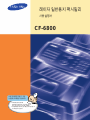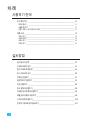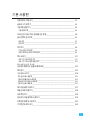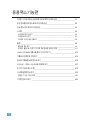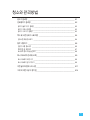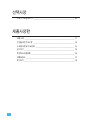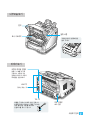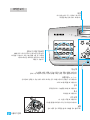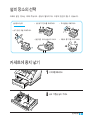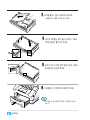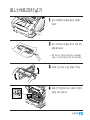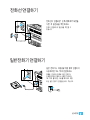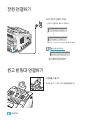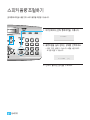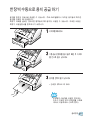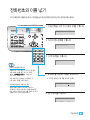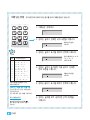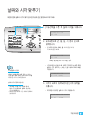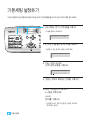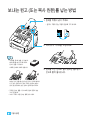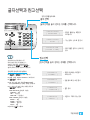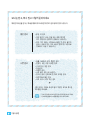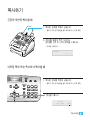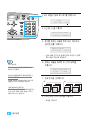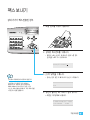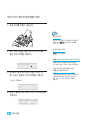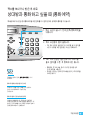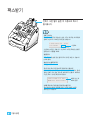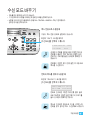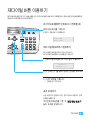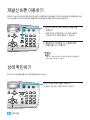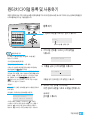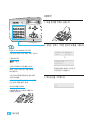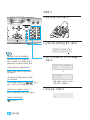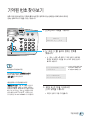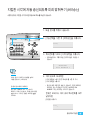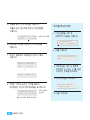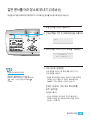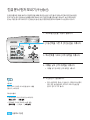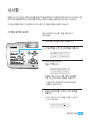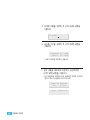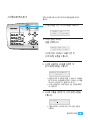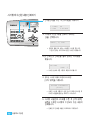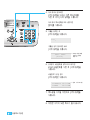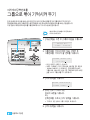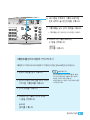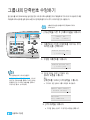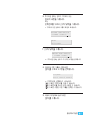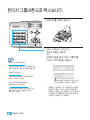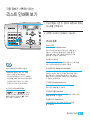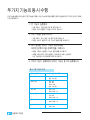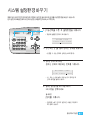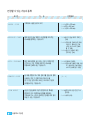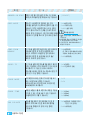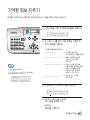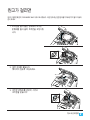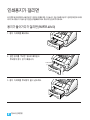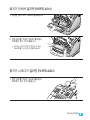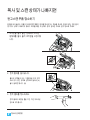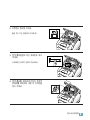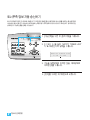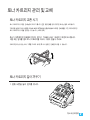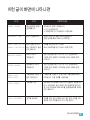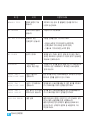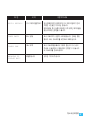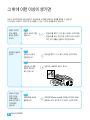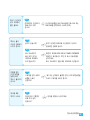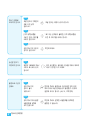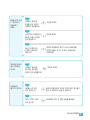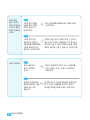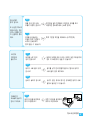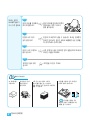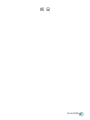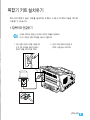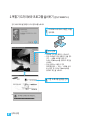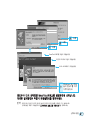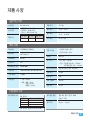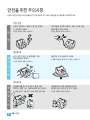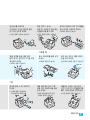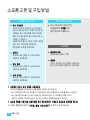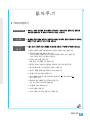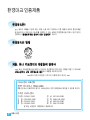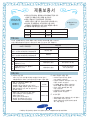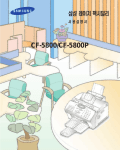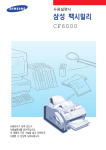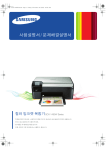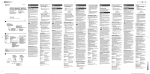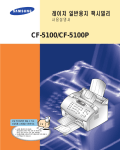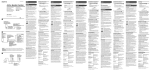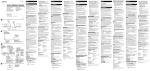Download Samsung CF-6800 User Manual
Transcript
레이저 일반용지 팩시밀리 사용설명서 CF-6800 삼성 팩시밀리엔 믿을 수 있는 삼성정품 소모품을 사용하세요. ●소모품 통신판매 안내(VMS) 080-023-8484 (전화비 무료) 전화 한 통이면 OK! 24시간 접수 24시간내 신속, 정확, 무료배달 ●유사품(재생품) 사용으로 인한 제품손상에 대한 품질 및 A/S 책임을 지지 않습니다. 저작권자 삼성전자 (주) 1999 (C) Copyright SAMSUNG ELECTRONICS Co., Ltd. 1999 All rights reserved 이 사용설명서와 제품은 저작권법에 의해 보호되어 있습니다. 삼성전자 (주)의 사전 서면 동의없이 사용설명서 및 제품의 일부 또는 전체를 복사, 복제, 번역 또는 전자매체나 기계가 읽을 수 있는 형태로 바꿀 수 없습니다. 이 사용설명서와 제품은 인쇄상의 잘못이나 기술적인 잘못이 있을 수 있으며 사전 통보없이 이러한 내용들이 변경될 수 있습니다. ● CF-6800과 삼성로고는 삼성전자의 등록상표입니다. ● SmarThru, ScanThru, ImageThru, CopyThru, FaxThru, MailThru, DocuThru, AnyPage는 삼성전자의 등록상표입니다. ● Centronics는 Centronics Data Computer사의 등록상표입니다. ● IBM은 International Business Machines사의 등록상표입니다. ● TrueType은 Apple Computer사의 등록상표입니다. ● Microsoft, Windows 3.1, Windows 95/98, Windows NT, MS-DOS는 Microsoft사의 등록상표입니다. 이 기기는 가정용으로 전자파적합등록을 한 기기로서 주거지역에서는 물론 모든 지역에서 사용할 수 있습니다. 본 제품은 정보통신부 승인을 필하였음. 이 기기는 환경마크 인증제품으로 팩스를 사용하지 않거나, 문서를 복사하지 않는 대기시간에 소비되는 전력을 절약하기 위하여 팩스 송, 수신이나 복사작업등을 완료하면 5 분 이 내에 절 전 모 드 로 자 동 전 환됩니다. 절전모드로 전환된 후 팩스 송, 수신이나 복사작업을 하기 위해서는 예열 시간이 필요하기 때문에 인쇄등의 작업시간이 다소 늦어집니다. 차례 사용하기 전에 먼저 확인하기 _____________________________________________________________ 1-1 테이프 떼내기 ____________________________________________________________________ 1-1 내용물 확인하기 __________________________________________________________________ 1-1 복합기 키트 - 추가로 구입할 수 있는 구성품 _________________________________________________ 1-1 제품 소개 _________________________________________________________________ 1-2 앞에서 보기 ______________________________________________________________________ 1-2 내부모습 보기 ____________________________________________________________________ 1-3 뒤에서 보기 _____________________________________________________________________ 1-3 조작판 보기 _____________________________________________________________________ 1-4 설치방법 설치 장소의 선택 __________________________________________________________ 2-1 카세트에 용지 넣기 ________________________________________________________ 2-1 용지 카세트 조정방법 ______________________________________________________ 2-4 토너 카트리지 넣기_________________________________________________________ 2-5 전화선 연결하기 ___________________________________________________________ 2-7 일반전화기 연결하기 _______________________________________________________ 2-7 전원 연결하기 _____________________________________________________________ 2-8 원고 받침대 연결하기_______________________________________________________ 2-8 인쇄된 용지 받침대 연결하기 ________________________________________________ 2-9 배출 원고 받침대 사용하기 __________________________________________________ 2-9 스피커 음량 조절하기_______________________________________________________ 2-10 한장씩 수동으로 용지공급하기 ______________________________________________ 2-11 I 기본 사용편 전화번호와 이름 넣기_______________________________________________________ 3-1 날짜와 시각 맞추기_________________________________________________________ 3-3 기본세팅 설정하기 _________________________________________________________ 3-4 기본세팅의 종류___________________________________________________________________ 3-5 보내는 원고 (또는 복사 원본)를 넣는 방법 _____________________________________ 3-6 글자선택과 원고선택 _______________________________________________________ 3-7 글자선택_________________________________________________________________________ 3-7 원고선택 ________________________________________________________________________ 3-7 복사하기 __________________________________________________________________ 3-9 간단하게 한장 복사할 때 ____________________________________________________________ 3-9 여러장 확대 또는 축소하여 복사할 때 _________________________________________________ 3-9 팩스 보내기________________________________________________________________ 3-11 상대 기기가 팩스전용인 경우 ________________________________________________________ 3-11 상대 기기가 팩스와 전화겸용인 경우 _________________________________________________ 3-12 팩스 보내거나 받은 후 바로 상대방과 통화하고 싶을 때 (통화예약) ________________________________________ 3-13 팩스받기 __________________________________________________________________ 3-14 수신 모드 바꾸기 ___________________________________________________________ 3-15 팩스 전용으로 사용할 때 _____________________________________________________________ 3-15 전화와 팩스를 겸하여 사용할 때 _______________________________________________________ 3-15 자동응답기와 연결하여 사용할 때 _____________________________________________________ 3-16 전화 우선으로 사용할 때 _____________________________________________________________ 3-16 재다이얼 버튼 이용하기_____________________________________________________ 3-17 재발신 버튼 이용하기_______________________________________________________ 3-18 상태 확인하기 _____________________________________________________________ 3-18 원터치 다이얼 등록 및 사용하기 _____________________________________________ 3-19 단축번호 등록 및 사용하기 __________________________________________________ 3-21 기억된 번호 찾아보기_______________________________________________________ 3-23 I 응용팩스기능편 지정한 시각에 자동 송신되도록 미리 맞춰두기(예약송신)_______________________ 4-1 같은 문서를 여러 장소로 보내기(다중송신)____________________________________ 4-3 긴급 문서 먼저 보내기(우선송신)_____________________________________________ 4-4 사서함 ____________________________________________________________________ 4-5 사서함으로 팩스 보내기 ___________________________________________________________ 4-5 사서함으로 팩스 받기 ________________________________ 4-7 사서함에 수신된 내용 인쇄하기 _____________________________________________________ 4-8 폴링 ______________________________________________________________________ 4-9 폴링으로 팩스 받기 _______________________________________________________________ 4-9 상대방이 폴링으로 수신할 수 있도록 보낼 문서를 넣어두는 방법 ________________________ 4-11 여러개의 단축번호를 그룹으로 묶어 기억시켜 두기 _______________________________ 4-12 그룹내의 단축번호 수정하기 ________________________________________________ 4-14 원터치 그룹버튼으로 팩스보내기 ____________________________________________ 4-16 각종 정보가 기록되어 있는 리스트 인쇄해 보기 ___________________________________ 4-17 두가지 기능의 동시 수행 ____________________________________________________ 4-18 시스템 설정환경 바꾸기 ____________________________________________________ 4-19 변경할 수 있는 기능의 종류 ________________________________________________________ 4-20 기억된 정보 지우기 ________________________________________________________ 4-23 I 청소와 관리방법 원고가 걸리면 _____________________________________________________________ 5-1 인쇄용지가 걸리면 _________________________________________________________ 5-2 용지가 들어가다가 걸리면 __________________________________________________________ 5-2 용지가 안에서 걸리면 _____________________________________________________________ 5-3 용지가 나오다가 걸리면 ___________________________________________________________ 5-3 복사 및 스캔 상태가 나빠지면 _______________________________________________ 5-4 원고스캔 부품 청소하기 ___________________________________________________________ 5-4 동작 시험하기 _____________________________________________________________ 5-6 현상기 드럼 청소하기 _____________________________________________________________ 5-6 흑백기준 값 조정하기 _____________________________________________________________ 5-7 토너부족 정보 자동 송신하기 _______________________________________________________ 5-8 토너 카트리지 관리 및 교체__________________________________________________ 5-9 토너 카트리지 교환 시기 ___________________________________________________________ 5-9 토너 카트리지 갈아 끼우기 _________________________________________________________ 5-9 이런 글이 화면에 나타나면 __________________________________________________ 5-11 그 밖에 이런 이상이 생기면__________________________________________________ 5-14 IV 선택사양 복합기 키트 설치하기 ______________________________________________________ 6-1 제품사양편 제품 사양 _________________________________________________________________ 7-1 안전을 위한 주의사항 ______________________________________________________ 7-2 소모품 교환 및 구입 방법 ________________________________________________________ 7-4 알아두기 __________________________________________________________________ 7-5 환경마크 인증제품 _______________________________________________________________ 7-6 제품보증서 ________________________________________________________________ 7-7 찾아보기 __________________________________________________________________ 7-9 V 사용하기 전에 먼저 확인하기 테이프 떼내기 먼저, 보호 테이프와 보호재를 떼어내세요. 보호재: 1-4쪽을 참조하여 제어판을 들고 보호재를 제거하세요. 내용물 확인하기 빠지거나 잘못된 것이 있다면 구입한 곳으로 연락하세요. 토너 카트리지 전화국선 연결코드 원고 받침대 인쇄된 용지 받침대 일반 전화기 연결코드 01 02 03 04 05 06 07 08 09 10 11 12 13 14 15 16 17 18 19 20 원터치 번호표 전원 코드 사용 설명서 복합기 키트 - 추가로 구입할 수 있는 구성품 CD-ROM 프린터 케이블 복합기 사용 설명서 사용하기 전에 1-1 제품 소개 앞에서 보기 원고 받침대 원고 넣는 곳 원고 가이드 원고의 폭에 맞추어 조절할 때 사용하세요. 인쇄된 용지 받침대 조작판 배출 원고 받침대 용지 카세트 용지를 한장씩 수동공급 할 때 용지 넣는 곳 특수용지에 인쇄 할 때 사용합니다. (2-10쪽 참조) 1-2 사용하기 전에 용지 표시창 카세트 안에 들어 있는 용지의 양을 볼 수 있습니다. 내부모습 보기 덮개 열림 버튼 토너 카트리지 덮개를 열려면 열림버튼을 눌러 주세요. 뒤에서 보기 프린터 케이블 연결부 복합기 키트를 추가로 구입하여 사용할 경우 덮개를 제거하고 프린터 케이블을 연결하세요. LINE LINE 잭 전화선 꽂는 곳 TEL TEL 잭 제품을 구입하여 최초로 일반 전화기나 자동응답기를 연결하여 사용할 경우에는 잭에 붙어있는 커버를 떼어내고 연결코드를 꽂아 주십시오. 전원 연결부 220V 전용 사용하기 전에 1-3 조작판 보기 화면 대기시에는 날짜, 시각, 수신모드가 표시되고 작동중일 때는 현재 상태가 표시됩니다. 01 02 03 04 05 ID 원터치 다이얼/기능버튼 번호를 미리 기억시켜 두었다가 해당 버튼 한개만 눌러 다이얼할 수 있습니다. 또한 [기능선택]을 누른 후 각 버튼을 이용해 예약송신, 메모리송신, 폴링 등의 기능을 사용할 수 있습니다. 06 07 08 09 10 11 12 13 14 15 16 17 18 19 20 기능선택 이 버튼을 누르면 선택할 수 있는 여러가지 기능 목록이 화면에 지나갑니다. 원터치 기능 버튼으로 원하는 기능의 번호를 누르면 선택한 기능의 설정상태로 됩니다. 음량조절/▲,▼/◀,▶ 한 화면에서 선택할 수 있는 상태가 여러개 표시되는 경우 커서를 이동시켜 선택할 수 있게 해줍니다. 소리의 크기를 조절할 때 사용합니다. 정지 동작을 멈추거나 기능설정을 취소할 때 사용합니다. 복사 복사를 할 때 사용합니다. 시작/입력 송•수신을 시작할 때 사용합니다. 기능을 설정할 때 화면에 나타난 값이 맞을 때 누릅니다. 열림 옆의 그림과 같이 조작판을 열 때 이부분을 잡고 열어주세요. 1-4 사용하기 전에 전화번호부/지움 원터치 버튼이나 단축 번호에 기억된 번호를 찾을 때 사용합니다. 전화번호 등록시 잘못 입력된 번호를 지울 때 사용합니다. 수신모드 제품구입시에는 팩스전용상태로 되어 있으므로 전화가 오면 자동으로 팩스수신상태로 바뀝니다. 만일 전화로 사용하는 횟수도 많다면 이 버튼을 사용하여 수신모드를 바꾸어 주세요. (3-15쪽 참조) 글자선택 가늘고 조밀한 글자나 선으로 된 원고는 그대로 보내면 희미하게 인쇄됩니다. 이런 원고는 보내기전에 이 버튼을 눌러 글자상태에 맞추어 선택해 주면 보다 나은 상태로 보낼 수 있습니다. ABC DEF 1 2 3 GHI JKL MNO 4 5 6 PQRS TUV WXYZ 7 8 9 원고선택 흐린 원고나 사진을 선명하게 보내거나 복사를 할 때 사용합니다. 번호 버튼 전화를 걸거나 이름을 넣을 때 사용합니다. 0 특수기호 전화번호나 이름을 넣을 때 + - & 등의 특수문자를 선택하여 넣을 수 있습니다. 단축다이얼/상태확인 번호를 미리 기억시켜 두었다가 두자리수 단축번호를 이용하여 다이얼할 때 사용합니다. 버튼을 길게 누르면 기억모드, 짧게 누르면 사용모드로 들어갑니다. (3-21쪽 참조) 동시에 두가지 작업을 하고 있을 때 이 버튼을 사용하여 각 작업상태를 확인할 수 있습니다. 재다이얼/포즈 같은 곳으로 다시 전화를 걸고자 할 때 누릅니다. 마지막으로 사용된 번호가 재다이얼됩니다. 사설 교환기에 연결되어 있는 경우 포즈(Pause) 삽입용으로 사용하기도 합니다. (3-17쪽 참조) 재발신 이 버튼을 누르면 새 발신음이 들리므로 연속하여 다른 곳으로 전화를 걸 수 있습니다. 온훅/통화예약 연결된 일반전화기의 수화기를 들지않고전화번호를 다이얼할 때 사용합니다. 팩스 송•수신중에 통화를 예약할 때 사용합니다. 사용하기 전에 1-5 설치 방법 설치 장소의 선택 아래와 같은 장소는 피해 주십시오. 성능이 떨어지거나 고장의 원인이 될 수 있습니다. 설치 장소의 선택 •냉난방기기근처를 피해주세요. •직사일광을 피해주세요. •불안정한 곳에 설치하지 마세요. •제품의 통기구를 막지 마세요. •습기 많은 곳을 피해주세요. 카세트에 용지 넣기 1. 카세트를 빼내세요. 2. 금속 부분을 눌러 주세요. 설치방법 2-1 3. 용지를 불거나 털어 카세트에 넣으세요. • 인쇄될 면이 아래로 가도록 넣어 주세요. 4. 용지의 윗부분을 살짝 눌러서 용지가 그림의 A부분 밑으로 들어가게 하세요. A 5. 용지의 양이 카세트 안쪽 옆면의 용지 규제선 표시를 넘지 않도록 하세요. 6. 카세트를 다시 본체에 부드럽게 끼우세요. • 이 카세트에는 일반용지를 기준으로 약 250매까지 넣을 수 있습니다. 2-2 설치방법 보다 좋은 인쇄물을 얻기 위해서는 다음 추천 용지를 사용하세요. 일반복사용지 특수용지 (복합기키트를 사용하는 경우) ● 삼성: Print Sheets 8075 ● OHP 필름: 3M (CG3300 또는 3360) ● 신도리코: TYPE 6000 PAPER ● 엽서용지: 삼성 P-POST ● 코리아 제록스: Xerox Paper SA4(Green), QA4(Red), XA4(Blue) ● 명함용지: 삼성 P-NAME ● 신호제지: RECOPY PAPER, 새피앙 복사용지 ● 한국제지: Clean Copy ● 카드용지: 삼성 P-CARD ● 봉투: 국내 규격 봉투 ● 라벨: AVERY 53xx 시리즈 용지를 카세트에 넣을 때는 다음을 주의하세요. ● 카세트에는 250매 정도의 용지를 넣을 수 있습니다. ● 용지는 불거나 털어 넣으세요. 250 ● 회사로고가 인쇄된 양식지를 사용할 때는 인쇄면이 아래로 향하게 하세요. ● 용지에 따라 차이가 있을 수 있으므로 카세트 안쪽에 표시된 한계선을 넘지 않게 하세요. 인쇄면 ● 이면지를 사용할 때는 구김이나 잘려진 부분이 없고 깨끗한 것이 좋으며 백지 부분이 아래로 향하게 하세요. ● 서로 다른 두께의 용지를 섞어 넣지 마세요. 특수용지를 사용할 때 다음을 주의하세요. ● 인쇄면이 위로 향하게 하세요. ● OHP 필름은 열처리 및 정전기 방지 처리가 된 것을 사용하세요. ● 투명창, 절취선, 올록볼록한 부분이 있는 봉투, 오려낸 부분이나 구멍이 있는 봉투, 금속장식/막대 또는 가장자리에 띠가 있는 봉투, 실을 거는 고리가 있는 봉투, 내용물이 들어 있는 봉투, 자기 접착성 봉투 등을 사용하지 마세요. 설치방법 2-3 용지 카세트 조정방법 카세트에는 여러 크기의 용지를 넣어서 사용할 수 있습니다. 구입시에는 A4크기로 맞추어져 있습니다. 다른 크기의 용지를 사용하려면 아래와 같이 조정하십시오. 길이 조정 A4 보다 짧은 용지는 좌측 가이드를 쥐고 용지길이에 맞추어 조정하세요. A4 보다 긴 용지라면 우측 가이드를 쥐고 용지길이만큼 앞뒤로 밀어서 맞추세요. 폭 조정 그림처럼 잡고 용지폭에 맞게 밀어 맞추세요. 용지가 구부러질 정도로 조이거나 공간이 남을 정도로 느슨하게 조절하면 인쇄 중에 두장이 올라가거나 용지걸림이 발생 할 수 있으므로 반드시 주의하세요. 보조 가이드 사용 방법 A4 보다 짧은 용지를 사용할 때 보조 가이드를 함께 고정시켜 두면 좋습니다. 1 B5 LT R EX JIS IS O R LT EO B5 B5 JIS IS O EX B5 EO 2 먼저 보조가이드를 들어내서 2-4 설치방법 원하는 길이가 표시된 구멍에 끼웁니다. 토너 카트리지 넣기 1. 덮개 오른쪽옆의 버튼을 눌러서 덮개를 엽니다. 2. 토너 카트리지의 포장을 벗기고 보호 테이 프를 떼어냅니다. • 보호 테이프가 도중에 끊어지면 토너 카트리지를 사용할 수 없게 되므로 끊어지지 않게 조심하세요. 3. 그림과 같이 잡고 5~6번 흔들어 주세요. 4. 제품 안쪽 양옆으로 토너 카트리지 양옆이 걸리는 홈이 있습니다. 설치방법 2-5 5. 토너 카트리지가 바르게 걸려‘딸깍’소리가 날 때까지 밀어 넣으세요. 6. 덮개를 완전히 닫아 주세요. 2-6 설치방법 전화선 연결하기 LINE 전화선이 연결되면“온훅/통화예약”버튼을 누른 후 발신음을 확인하세요. TEL 전원이 연결되어야 발신음을 확인할 수 있습니다. 일반전화기 연결하기 LINE 일반 전화기나 자동응답기를 함께 연결하여 사용하려면 TEL 잭에 연결하세요. TEL 제품을 구입하여 최초로 일반 전화기나 자동응답기를 연결하여 사용할 경우에는 TEL 잭에 붙어있는 커버를 떼어내고 제공 되는 일반 전화기 연결선을 꽂아 주십시오. 설치방법 2-7 전원 연결하기 220V 전원에 연결해 주세요. •전원이 연결되면 화면이 켜집니다. WARMING UP PLEASE WAIT.. ▼ 1999-FEB-26 100% 10:20AM FAX 날짜, 시각, 수신모드가 표시되면 준비완료! (대기상태) 화면이 이렇게 표시된다면 DOOR OPEN OR NO TONER CARTRIDGE 토너 카트리지가 들어 있지 않아요. (토너 카트리지 넣기 2-5쪽 참조) 원고 받침대 연결하기 받침대를 끼웁니다. 원고의 길이가 긴 경우 원고 받침대를 펼칩니다. 2-8 설치방법 인쇄된 용지 받침대 연결하기 1. 본체뒷면의 홈에 맞추어 끼웁니다. 일반용지 사용시 위치 2. 인쇄할 용지의 종류에 따라 인쇄된 용지 받침대의 위치를 조절하여 사용하세요. 투명용지(OHP)를 사용할 경우에는 반드시 그림과 같이 아래로 내려서 사용하세요. 투명용지(OHP) 사용시 위치 배출 원고 받침대 사용하기 원고의 길이가 긴 경우 배출 원고 받침대를 펼칩니다. 설치방법 2-9 스피커 음량 조절하기 [온훅/통화예약]을 사용할 경우 스피커 음량을 조절힐 수 있습니다. 1. 대기상태에서 [온훅/통화예약]을 누릅니다. PHONE ABC DEF 1 2 3 GHI JKL MNO 4 5 6 PQRS TUV WXYZ 7 8 9 2. 음량조절을 눌러 원하는 상태를 선택하세요. •0부터 7까지 선택할 수 있습니다. 버튼을 누를 때마다 크기를 확인할 수 있습니다. 0 VOLUME [4] 3. 선택이 끝나면 [정지]를 누르세요. 2-10 설치방법 한장씩 수동으로 용지 공급 하기 용지를 용지를 복합기 복합기 한장씩 수동으로 공급할 수 있습니다. 주로 OHP필름이나 두꺼운 용지등의 특수한 사용할 때 사용합니다. 키트를 설치한 경우라면 봉투등의 특수용지도 사용할 수 있습니다. 자세한 내용은 사용설명서를 참조하시기 바랍니다. 1. 카세트를 빼내세요. 2. 수동공급 받침대를 들어 올려 빼낸 후 카세트 를 안으로 밀어 넣으세요. 3. 용지를 왼쪽에 붙여 넣으세요 • 인쇄면이 위쪽으로 오게 하세요. 투명용지 (OHP)를 사용할 경우에는 반드시 인쇄된 용지 받침대를 아래로 내려서 사용하세요. (2-9쪽 참조) 설치방법 2-11 기본 사용편 전화번호와 이름 넣기 자기 전화번호와 이름(또는 회사나 부서명)을 넣어두면 상대방이 받아보는 팩스 윗부분에 표시됩니다. 1. [기능선택]을 누른 후 [사용자 ID]를 누릅니다. TEL)_ 02 01 02 03 ID 06 07 04 05 08 09 10 ID 2. 자신의 팩스번호를 누릅니다. 07 11 12 13 14 15 16 17 18 19 20 TEL)1234567_ ABC DEF 1 2 3 GHI JKL MNO 4 5 6 PQRS TUV WXYZ 7 8 9 0 3. [시작/입력]을 누릅니다. ID)_ 번호나 이름을 잘못 입력한 경우 처음부터 다시 하지 말고 [◀] 또는 [▶]를 눌러 고칠 위치로 커서를 옮긴 뒤 다시 누르면 전화번호부/지움]을 누르면 커서 됩니다. [전 위의 숫자가 지워집니다. 한칸 띄울 때도 [▶]를 눌러 커서를 옮긴 뒤 다음 번호나 글자를 누르면 됩니다. 이미 등록된 번호 또는 이름이 있는 경우 화면에 등록된 번호와‘ED:1 DEL:2 NXT:3’이 표시됩니다. 새로운 번호 또는 이름을 등록하려면 [1]을, 예전의 것을 지우려면 [2]를, 그대로 남겨두고 다음으로 넘어 가려면 [3]을 누릅니다. 4. 숫자버튼을 이용해 이름을 입력합니다. ● 자세한 방법은 다음 쪽을 보세요. (3-2쪽) I D ) S E R I P A RK 5. [시작/입력]를 누릅니다. 1999-FEB-26 100% 09:18AM FAX 기본사용편 3-1 이름 넣는 방법 숫자버튼 위에 인쇄되어 있는 글자를 넣어서 이름을 만들 수 있습니다. ABC DEF 1 2 3 GHI JKL MNO 4 5 6 PQRS TUV WXYZ 7 8 9 1. 이름넣는 상태에서 ID)_ 2. 원하는 글자가 인쇄된 숫자 버튼을 누릅니다. 0 I D )P 3. 원하는 글자가 표시될 때까지 반복해 누릅니다. 문자표 버튼 1 2 3 4 5 6 7 8 9 0 S를 넣는다면 [7]을 누르세요. I D )S 각 버튼에 속한 문자 1 여백 A D G J M P T W + B E H K N Q U X - C 2 F 3 I 4 L 5 O 6 R S 7 V 8 Y Z 9 , . ‘ # & 0 [7]을 누를 때마다 P Q R S 7 P ...가 차례로 표시됨. 4. 원하는 글자가 표시되면 다음 글자가 인쇄된 번호 버튼을 누릅니다. I D ) SD E를 넣는다면 [3]을 누르세요. / ABC 처럼 다음에 넣을 글자가 같은 버튼에 인쇄된 경우 이때는 [▶] 버튼을 눌러 커서를 다음 칸으로 이동시킨 후 같은 버튼을 눌러 사용하면 됩니다. 5. 원하는 글자가 표시될 때까지 반복해 누릅니다. I D ) SE 한칸 띄울 때도 같은 방법을 사용하세요. 특수기호를 넣으려면 [00] 버튼을 반복해 누르면 +-&0 등의 특수문자를 선택하여 넣을 수 있습니다. 3-2 준비편 6. 원하는 글자를 모두 넣었다면 [시작/입력]을 누릅니다. 날짜와 시각 맞추기 화면의 현재 날짜와 시각이 맞지 않으면 다음과 같은 방법으로 고쳐 주세요. 1. [기능선택]을 누른 후 [날짜/시각]을 누릅니다. 1999-02-26 11:54 03 01 02 03 04 05 08 09 10 ID 06 07 08 11 12 13 14 15 16 17 18 19 20 2. 숫자버튼으로 년, 월, 일, 시, 분의 순서로 입력합니다. •년: 4자리수(1990~2089), 월: 01 12, 일: 01 31, 시: 00 23, 분: 00 59 1999-02-26 15:10 1999년 2월 26일 오후 3시 10분인 경우 숫자를 잘못 누른 경우 2항에서 숫자를 잘못 누른 경우 [◀] 또는 [▶]를 눌러 잘못 입력된 숫자자리로 커서를 이동시킨 후 다시 누르면 됩니다. 날짜와 시각이 정확하지 않으면 •팩스보낼 시각을 미리 지정해 둘 때 현재 시각이 틀리므로 실제로 송신되는 시각이 틀려집니다. •보내고 받은 팩스의 시간 기록이 정확하지 않게 됩니다. •시각표시를 12시방식으로 선택한 경우라면 (4-22쪽 참조) 날짜와 시각 입력후 [▲] 또는 [▼]을 사용하여 PM과 AM을 지정합니다. 1999-02-26 03:10 (PM) 3. 시각이 바르게 입력되었다면 [시작/입력]을 누릅니다. •대기화면에 입력한 날짜와 시각이 적용됩니다. 1999-FEB-26 100% 15:10 FAX 기본사용편 3-3 기본세팅 설정하기 구입시 설정되어 있는 음량, 토너절약 모드 등 여러가지 기본세팅값을 바꾸고 싶으시다면 아래와 같이 하세요. 1. [기능선택]을 누른 후 [기본세팅]을 누릅니다. •첫번째 항목이 표시됩니다. 04 01 02 03 04 05 09 10 RINGER VOLUME ? ID 06 07 08 09 11 12 13 14 15 16 17 18 19 20 2. [▲] 또는 [▼]를 눌러 원하는 항목을 찾습니다. •변경할 수 있는 항목과 선택값 (3-5쪽 참조) SOUND CONTROL ? 3. 원하는 항목이 표시되면 [시작/입력] 버튼을 누릅니다. [ALARM SOUND] 2:OFF 1:ON 4. 원하는 상태에 해당되는 번호를 누릅니다. 5. 필요한 기본세팅을 모두 바꿀 때까지 2~4항을 반복하세요. 끝내려면 [정지]를 누릅니다. •[정지]를 누르기 전까지 변경시킨 내용은 저장되고 대기상태가 됩니다. 3-4 기본사용편 기본세팅의 종류 화면 RINGER VOLUME ? DEFAULT SETTINGS ? 기 능 선택범위 전화벨의 음량을 조절합니다. [>>>> 글자선택과 원고선택을 평상시 자주 보내는 원고에 맞게 미리 설정해 둘 수 있습니다. H O M E R E S O L U T I O N (글자선택 기본값) H O M E C O N T R A S T (원고선택 기본값) SOUND CONTROL ? 이상이 생겼을 때 나는 경고음이나 버튼을 누를 때 나는 소리를 켜거나 끌 수 있습니다. [ ALARM SOUND ] [ KEY SOUND ] SELECT LANGUAGE? ECONO MODE SETTING ? (경고음) (버튼음) ] •H O M E R E S O L U T I O N [STANDARD] (표준) [FINE] (가는 글자) [ S U P R E F I N E ] (정밀 글자) •H O M E C O N T R A S T [NORMAL] (표준) [DARKEN] (흐린 원고) [LIGHTEN] (진한 원고) [PHOTO] (사진) •[ A L A R M S O U N D 1:ON (실행 2:OFF (해제 •[ K E Y S O U N D ] 1:ON (실행 2:OFF (해제 조작판 화면에서 사용되는 언어를 선택합니다. 1:ENGLISH 2:GERMAN 토너를 절약할 수 있는 기능입니다. 실행상태 에서는 인쇄품질이 다소 떨어집니다. 1 :O N 2:OFF ] 상태) 상태) 상태) 상태) (영어) (독일어) (실행 상태) (해제 상태) 기본사용편 3-5 보내는 원고 (또는 복사 원본)를 넣는 방법 1. 원고를 뒤집어 넣어 주세요. •글자나 그림이 있는 부분이 밑으로 가게 하세요. 2. 폭에 맞게 가이드를 조정하세요. •여러장을 동시에 넣을 수 있습니다. 최대 40장을 넘지 않도록 하세요. 원고가 걸릴 수 있습니다. 40 아래쪽 원고부터 차례로 읽힙니다. 보내는 양이 많을 때는 앞에 넣은 원고가 읽혀서 빠져나 온 뒤 남은 원고위에 더 얹어 주세요. (합하여 40장이 넘지 않는 범위에서) 남은 원고의 앞쪽에 얹어주세요. •두꺼운 원고는 걸릴 수 있으므로 한번에 한장씩 넣는 것이 안전합니다. •크기나 두께가 다른 원고는 함께 얹지 마세요. 3-6 기본사용편 3. 원고를 약간 안으로 밀어 넣으면 끝부분이 안으로 빨려 들어갑니다. 글자선택과 원고선택 먼저, 원고를 넣으세요. 글자선택 [글자선택]을 눌러 원하는 상태를 선택합니다. ABC DEF 1 2 3 GHI JKL MNO 4 5 6 PQRS TUV WXYZ 7 8 9 RESOLUTION [ STANDARD ] [ RESOLUTION FINE ] •조정이 필요없는 표준원고 모드입니다. •가는 글자나 선으로 된 문서 0 RESOLUTION [SUPER FINE] •매우 정밀한 글자나 선으로 된 문서 원고선택 글자선택과 원고선택을 평상시 자주 보내는 원본에 맞게 미리 설정해 둘 수 있습니다. 이렇게 정한 기본세팅값은 매회 글자선택] 이나 [원 원고선택]이 팩스를 보낼 때 [글 별도로 선택되지 않으면 기본적으로 적용됩니다. 글자선택 및 원고선택 기본값 설정방법 기능선택], [기 기본세팅]을 차례로 누릅니다. ➊ [기 [원고선택]을 눌러 원하는 상태를 선택합니다. CONTRAST [ NORMAL ] •조정이 필요없는 표준원고 모드입니다. CONTRAST [ DARKEN ] •연필 등으로 쓴 흐린 문서 CONTRAST [ LIGHTEN ] •진한 문서 CONTRAST [ PHOTO ] •사진이나 그림이 있는 문서 ▼]를 누르면‘DEFAULT SETTING?’이 표시됩니다. ➋ [▼ 시작/입력]을 누릅니다. ➌ [시 ▲] 또는 [▼ ▼]을 눌러 글자선택(RESOLUTION)과 ➍ [▲ 원고선택(CONTRAST) 중 원하는 항목을 선택합니다. ➎ [◀] 또는 [▶]을 눌러 원하는 상태를 선택한 후 시작/입력]을 누릅니다. [시 HOME RESOLUTION (글자선택 기본값) STANDARD 표준 FINE 가는 글자 SUPER FINE 정밀 글자 HOME CONTRAST (원고선택 기본값) NORMAL 표준 DARKEN 흐린 원고 LIGHTEN 진한 원고 PHOTO 사진 정지]를 누릅니다. ➏ 끝내려면 [정 기본사용편 3-7 보내는 원고, 복사 원고 이렇게 준비하세요 깨끗한 복사본을 얻거나, 팩스를 깨끗하게 보내려면 무엇보다 원고상태가 좋아야 합니다. 좋은 원고 나쁜 원고 •밝은 색 원고 •검정 필기구 사용 (연필 또는 초록, 빨간펜 보다 검정색이 선명하게 인쇄되어 나옵니다.) •원고 가장 자리는 여백으로 비워진 것 (원고 끝까지 글자나 내용이 있는 경우 내용이 잘리거나 두장으로 인쇄되어 나올 수 있습니다.) •필름, 트레싱지 같이 투명한 원고 •감광지, 또는 카본 처리된 원고 •구겨지거나 접힌 원고 •전산용지 •코팅된 원고 •너무 얇은 원고 (예: 습자지) •천이나 금속, 인화지로 된 매우 두꺼운 원고 •접착액으로 붙인 원고 •너무 크거나 너무 작은 원고 ▼ 이런 원고는 그대로 보내지 말고 적당한 크기로 복사한 복사본을 보내세요. •잉크, 수정액 등이 마르지 않은 문서는 완전히 말린 후 넣어 주세요. •원고에 꽂힌 클립이나 스테플침 등은 반드시 제거 하세요. 3-8 기본사용편 복사하기 간단하게 한장 복사할 때 1. 복사할 원고를 뒤집어 넣습니다. •필요한 경우 [원고선택]을 눌러 조정합니다. (3-7쪽 참조) 2. [복사]를 빠르게 두번 누르거나 [복사]를 누른 후 [시작/입력]을 누릅니다. •복사를 시작합니다. COPY P. 1 여러장 확대 또는 축소하여 복사할 때 1. 복사할 원고를 뒤집어 넣습니다. ABC DEF 1 2 3 GHI JKL MNO 4 5 6 PQRS TUV WXYZ 7 8 9 0 •필요한 경우 [원고선택]을 눌러 조정합니다. (3-7쪽 참조) 2. [복사]를 누릅니다. COPY [01-99] < 01 > 기본사용편 3-9 3. 숫자 버튼을 이용해 복사 매수를 입력합니다. ABC DEF 1 2 3 GHI JKL MNO 4 5 6 PQRS TUV WXYZ 7 8 9 COPY [01-99] < 13 > 4. [▲] 또는 [▼]을 누릅니다. REDUCE/ENLARGE 1:AUTO 2:MANUAL 0 5. 문서를 원하는 비율로 확대 또는 축소하고 싶다면 [2]를 누릅니다. ENTER RATE [50-200] <100> •[1]을 선택할 경우 원본 문서를 한장에 복사할 수 있도록 축소 비율이 자동으로 지정됩니다. 복사시 글자선택 6. 원하는 비율을 입력한 후 [시작/입력]을 누릅니다. 복사시에는 항상 글자선택이 자동적으로 SUPER FINE으로 고정됩니다. 복사 매수, 비율등을 설정하는 중에 다음항목을 선 택하지 않으려면 [복사]를 누릅니다. [복사]를 누르면 더 이상 항목 설정을 하지 않고 바로 복사를 시작합니다. COPY COLLATE 1:ON 2:OFF 7. 인쇄 방식을 선택합니다. OFF ON 인쇄방식을 ON으로 선택한 경우 인쇄방식이 ON인 경우 메모리에 데이타를 저장 한 후 마지막 장부터 차례로 복사를 시작하기 때문에 복사시간이 길어집니다. 1 1 1 2 2 3 2 1 2 8. [복사] 또는 [시작/입력]을 누릅니다. •복사를 시작합니다. 3-10 기본사용편 1 2 3 팩스 보내기 상대 기기가 팩스전용인 경우 1. 보낼 원고를 뒤집어 넣습니다. 01 02 03 04 05 ID 06 07 08 09 10 11 12 13 14 15 16 17 18 19 20 2. 상대방 팩스번호를 누릅니다. •화면에 누르는 번호가 표시됩니다. 잘못 누른 경우 [정지]를 누르고 다시 입력하세요. TEL)5551212 3. [시작/입력]을 누릅니다. •문서는 먼저 읽힌 뒤 빠져나오고 송신이 시작됩니다. 상대 팩스기가 통화중이거나 응답하지 않은 경우 상대 팩스기가 자동인 경우 상대방이 통화중이거나 응답하지 않으면 화면에는 RETRY REDIAL?이 표시되다가 일정 시간이 지난 후 재다이얼을 실행합니다. 자동 재다이얼은 지정된 횟수만큼 실행합니다. TX 4. 송신이 끝나면 삐- 소리가 길게 납니다. • 화면은 대기상태로 바뀝니다. 1999-FEB-26 100% 09:18AM FAX 기본사용편 3-11 상대 기기가 팩스와 전화겸용인 경우 1. 보낼 문서를 뒤집어 넣습니다. 송신이 실패하면 삐- 소리가 길게 울린 후 화면에 에러 메세지가 정지]를 눌러 화면의 메세지를 표시됩니다. [정 지우고 다시 보내세요. 송신도중에 중단시키려면 2. TEL 잭에 연결된 일반전화기의 수화기를 들고 상대 번호를 누릅니다. 정지]를 두번 누르세요. [정 번호를 원터치 다이얼 또는 단축다이얼로 기억시켜두면 TEL)5551212 팩스를 보내거나 전화를 걸 때마다 번호를 다시 누르지 않아도 되지요. (3-19, 3-21쪽 참조) 송신결과 리스트가 인쇄되도록, 또는 이상이 생겼을 때만 인쇄되길 바란다면 3. 상대방과 통화하고 팩스수신을 부탁한 후 삐- 소리가 들리면 [시작/입력]을 누릅니다. •송신이 시작됩니다. TX 4. 송신이 끝나면 삐- 소리가 난 후 대기상태로 바뀝니다. 1999-FEB-26 100% 09:18AM FAX 3-12 기본사용편 시스템 설정상태를 바꾸면 됩니다. (4-20쪽 참조) 송신결과 리스트에는 상대 번호, 송신 매수, 보낸 시각, 소요 시간, 결과등이 수록되어 있습니다. 팩스를 보내거나 받은 후 바로 상대방과 통화하고 싶을 때 (통화예약) 팩스를 보내거나 받는 중에 통화예약을 하면 전화를 다시 걸지 않고도 상대방과 통화할 수 있습니다. 1. 팩스 교신이 끝나기 전에 [온훅/통화예약]을 누릅니다. ABC DEF 1 2 3 GHI JKL MNO 4 5 6 PQRS TUV WXYZ 7 8 9 2. 팩스 교신중에 벨이 울립니다. •TEL 잭에 연결된 일반전화기의 수화기를 들고 [정지]를 누른 후 응답을 하면 진행중인 교신은 종료됩니다. 0 3. TEL 잭에 연결된 일반전화기의 수화기를 들고 [정지]를 누른 후 통화하시면 됩니다. 취소하려면 •통화중에 추가로 보낼 문서가 있다면 문서를 넣고 [시작/입력]을 누릅니다. •문서를 수신하는 경우라면 팩스음을 듣고 [시작/입력]을 누르면 됩니다. 온훅/통화예약]을 다시 전화벨이 울리기 전에 [온 누르세요. 통화예약을 했는데 벨이 울리지 않으면 상대방이 자리를 비워 전화를 받지 않았거나 상대 기기에 통화예약 기능이 없는 경우입니다. 통화예약을 하지 않았는데 벨이 울리면 상대방이 통화예약을 한 경우입니다. TEL잭에 연결된 일반전화기의 수화기를 들면 통화할 수 있 습니다. 만약 통화를 하지 못하면 상대방의 번호가 인쇄된 통화요청서가 인쇄됩니다. 기본사용편 3-13 팩스받기 전화가 오면 벨이 울린 후 자동으로 팩스가 들어옵니다. 제품 구입시에는 팩스전용 상태로 되어 있습니다. 날짜, 시각이 표시되는 대기화면에 현재의 수신모두가 FAX이면 팩스전용 상태입니다. 1999-FEB-26 100% 09:18AM FAX 수신모드 수신모드는 바꿀 수 있습니다. 수신모드가 바뀌면 팩스받는 방법도 달라집니다. 다음장을 보세요. 벨 울림 횟수 제품 구입시에는 벨이 한번 울리게 되어 있지만 바꿀 수 있습니다. (4-22쪽 참조) 벨소리의 크기를 조절하려면 3-4쪽을 보세요. 종이가 없거나 토너가 완전히 소모된 경우에 팩스가 들어오면 메모리에 자동으로 기억됩니다. 카트리지가 들어있지 않거나 종이가 걸려서 인쇄가 되지 않는 경우에도 메모리로 수신됩니다. 메모리에 수신된 팩스가 있으면 화면에 표시됩니다. 메모리 수신 후 메모리 잔량 1999-FEB-26 94% MEMORY RECEIVED 본제품 뒷면의 TEL 잭에 연결시킨 일반전화기를 든 경우 팩스신호음이 들리면 일반전화기에서 팩스수신이 시작됩니다. 3-14 기본사용편 9 을 차례로 누르면 수신 모드 바꾸기 •팩스를 받는 방법에는 4가지가 있습니다. •각 수신모드의 차이점을 이해하신 후 알맞은 모드를 선택해주십시오. •버튼을 1초 이상 길게 누를 때마다 상태(FAX TEL/FAX ANS/FAX TEL)가 반복됩니다. 원하는 방식을 선택하십시오. 팩스 전용으로 사용할 때 구입시 팩스 전용 상태로 설정되어 있습니다. ABC DEF 1 2 3 GHI JKL MNO 4 5 6 PQRS TUV WXYZ 7 8 9 0 화면에‘FAX’가 표시될 때까지 [수신모드]를 반복해 누릅니다 1999-FEB-03 100% 09:18AM FAX 상대방이 전화를 걸었을 때에 지정된 횟수의 전화벨이 울리기 전에 TEL잭에 연결된 일반 전화기의 수화기를 들면 상대방과 통화할 수 있습니다. 전화벨이 지정된 횟수 만큼 울린 후 자동으로 팩스를 수신합니다. 전화와 팩스를 겸하여 사용할 때 화면에‘TEL/FAX’가 표시될 때까지 [수신모드]를 반복해 누릅니다. 1999-FEB-03 100% 09:18AM TEL/FAX 전화로 인식되면 지정된 횟수만큼 벨이 울리 므로 TEL잭에 연결된 일반전화기의 수화기를 들고 상대방과 통화하면 됩니다. 팩스로 인식되면 자동으로 수신을 시작합니다. 전화를 받지 않으면 팩스 수신상태로 바뀝니다. 기본사용편 3-15 자동응답기와 연결하여 사용할 때 ABC DEF 1 2 3 GHI JKL MNO 4 5 6 PQRS TUV WXYZ 7 8 9 0 화면에‘ANS/FAX’가 표시될 때까지 [수신모드]를 반복해 누릅니다. 1999-FEB-03 100% 09:18AM ANS/FAX 전화로 인식되면 자동응답기로 연결되어 전화를 건 사람이 남기는 메세지를 녹음하게 됩니다. 팩스로 인식되면 자동으로 수신을 시작합니다. ANS/FAX 모드는 전화 우선으로 사용할 때 •자동응답기가 본 제품 뒷면의 TEL 잭에 연결된 경우에 사용할 수 있는 수신모드 입니다. 화면에‘TEL’이 표시될 때까지 •자동응답기를 꺼놓았거나 자동응답기가 연결되어 있지 않으면 벨이 6번 울린 후 팩스 수신 상태로 바뀝니다. TEL 모드는 •본 제품 뒷면의 TEL 잭에 일반전화기가 연결되어 있어야 합니다. [수신모드]를 반복해 누릅니다. 1999-FEB-03 100% 09:18AM TEL 일반 전화기와 동일합니다. 벨이 울리면 TEL 잭에 연결된 일반전화기의 수화기를 들고 통화하세요. 팩스를 받아야 될 때는 수화기를 들고 삐소리가 들릴 때 [시작/입력]을 누르면 수신이 시작됩니다. 3-16 기본사용편 재다이얼 버튼 이용하기 [재다이얼/포즈] 버튼은 두가지 기능을 실행합니다. 마지막으로 걸었던 번호로 다시 전화를 걸거나 원터치 버튼, 단축번호를 등록할 때 번호사이에 포즈를 넣기 위해 사용합니다. 마지막으로 통화한 번호로 다시 전화할 때 [재다이얼/포즈]를 누릅니다. • 번호가 자동으로 다이얼됩니다. ABC DEF 1 2 3 GHI JKL MNO 4 5 6 PQRS TUV WXYZ 7 8 9 0 DIALING 26105042 재다이얼 메모리에서 번호찾기 최근에 걸었던 번호를 10개까지 기억하고 있습니다. 최근에 사용한 번호를 찾아서 전화를 걸 수 있습니다. 1. [재다이얼/포즈]를 2초 이상 길게 누릅니다. REDIAL PRESS V,^ 2. [▲] 또는 [▼]를 눌러 원하는 번호를 찾으세요. 3. [시작/입력]을 누릅니다. •전화를 걸기 시작합니다. 포즈 삽입하기 사설 교환기에 연결되어 있는 경우 원터치 버튼이나 단축 번호를 등록할 때 재다이얼/포즈]를 국선번호(주로9번)를 누른 후 [재 눌러 포즈를 삽입합니다. 기본사용편 3-17 재발신 버튼 이용하기 통화 대기 서비스에 가입한 경우 통화 도중 다른 전화가 오면 통화 중이던 상대방을 기다리게 하고 새로 걸려온 전화를 받을 수 있습 니다. 또는 통화 후 연속하여 다른 곳으로 전화를 걸고자 할 때 [재발신] 버튼을 누르면 새 발신음이 들립니다. 1. 통화중 통화대기음이 들리면 [재발신]를 누릅니다. ABC DEF 1 2 3 GHI JKL MNO 4 5 6 PQRS TUV WXYZ 7 8 9 0 • 통화 중이던 상대방에게는 아무소리도 들리지 않게되고 다른 사람과 통화할 수 있습니다. 2. 통화중이던 상대방과 다시 통화하려면 [재발신]을 다시 누릅니다. 통화 대기 서비스에 가입하지 않았다면 통화 중에 [재발신]을 누르면 전화가 끊어질 수 있습니다. 상태 확인하기 동시에 두가지 작업을 실행할 경우 각 작업상태를 확인할 수 있습니다. [단축다이얼/상태확인]을 누릅니다. •진행중인 작업 상태가 번갈아 화면에 나타납니다. ABC 2 3 GHI JKL MNO 4 5 6 PQRS TUV WXYZ 7 8 9 0 3-18 기본사용편 DEF 1 원터치 다이얼 등록 및 사용하기 조작판 왼쪽에 있는 각각의 원터치 버튼에 전화번호를 기억시켜 두면 원터치 버튼 하나에 기억되어 있는 번호로 전화를 걸거 나 팩스를 보낼 수 있는 기능을 말합니다. 등록하기 01 02 03 04 05 ID 06 07 08 09 10 11 12 13 14 15 16 17 18 19 20 1. 원터치 버튼을 2초이상 길게 누릅니다. T01)_ 원터치 1번키를 선택한 경우 번호를 잘못 누른 경우 2. 기억시킬 번호를 누르고 [시작/입력]을 누릅니다. [◀] 또는 [▶]를 눌러 틀린 숫자밑으로 커서를 옮긴 다음 다시 누르세요. T01)5551212 기억시킨 전화번호를 확인하려면 전화번호부를 인쇄해 보세요. (4-17쪽 참조) 이 팩스기가 사설교환기에 연결된 경우 번호를 기억시킬 때는 포즈]를 눌러 주세요. 외부국선번호 뒤에 [포 3. 이름을 넣고 [시작/입력]를 누릅니다. ID)SERI 사설 교환기에 연결된 경우에는 외부에 전화를 걸 때 외부 국선번호 (주로 9번)을 누르고 상대방의 전화번호를 눌러야 합니다. 번호를 기억시킬 때 9를 같이 기억시켜야 하는데 재다이얼/포즈]를 눌러주세요. 9와 전화번호 사이에 [재 포즈]를 누르지 않고 연속하여 기억시켜 두면 다이얼이 [포 제대로 되지 않을 수도 있습니다. 이름 넣기 원하는 글자가 인쇄된 숫자버튼을 눌러서 이름을 만듭니다. (3-2쪽 참조) 이미 번호가 기억되어 있는 원터치 버튼을 누른 경우 T01)5551212 ED:1 DEL:2 NXT:3 이름을 넣지 않으려면 [시작/입력]만 누릅니다. 4. 계속하여 다른 번호를 기억시키려면 다른 원터치 버튼을 누르고 2-3항을 반복합니다. 끝내려면 [정지]를 누릅니다. 기억된 번호와 선택메뉴가 나타납니다. [22]를 누르면 그 번호는 지워지고 해당 원터치 버튼을 다시 사용할 수 있습니다. [33]을 누르면 다른 원터치 버튼을 선택할 수 있습니다. [11]을 누르면 기억된 번호를 고칠 수 있습니다. 기본사용편 3-19 사용하기 1. 보낼 문서를 뒤집어 넣습니다. 01 02 03 04 05 ID 06 07 08 09 10 11 12 13 14 15 16 17 18 19 20 2. 원하는 번호가 기억된 원터치 버튼을 누릅니다. 화면에‘NO. NOT ASSIGNED’가 표시되면 누른 원터치 버튼에 기억된 번호가 없다는 것입니다. SCAN TO MEMORY 99% P.001 도중에 취소하려면 정지]를 누릅니다. [정 DIALLING 5551212 상대 팩스가 통화중이거나 전화를 받지 않으면 일정한 간격으로 지정된 횟수 만큼 자동으로 재다이얼합니다. 나중 시각에 송신되도록 예약할 때, 또는 같은 문서를 여러 곳으로 보낼 때 문서를 읽어들여 메모리에 기억시킨 후 기억된 번호가 다이얼됩니다. 3. 팩스송신을 시작합니다. 상대 팩스번호를 입력해야 할 때 번호가 기억되어 있는 원터치 버튼을 눌러도 됩니다. 원터치 번호표를 사용하세요 비닐덮개를 들어내고 번호표에 이름을 적어 사용하면 편리합니다. 3-20 기본사용편 TX 단축번호 등록 및 사용하기 단축번호에 전화번호를 기억시켜 전화를 걸거나 팩스를 보낼 수 있는 기능을 말합니다. 자주 사용하는 번호를 1에서 150까지의 숫자로 기억시켜 둘 수 있습니다. 등록하기 1. [단축다이얼/상태확인]을 2초이상 길게 누릅니다. ABC DEF 1 2 3 GHI JKL MNO 4 5 6 PQRS TUV WXYZ 7 8 9 0 ENTER LOCATION NO. [1-150]> 2. 사용할 단축번호(1~150)를 누른 후 [시작/입력]을 누릅니다. S01)_ 번호를 잘못 누른 경우 [◀] 또는 [▶]를 눌러 틀린 숫자밑으로 커서를 옮긴 다음 다시 누르세요. 3. 기억시킬 번호를 누른 후 [시작/입력]을 누릅니다. 기억시킨 전화번호를 확인하려면 전화번호부 리스트를 인쇄해 보세요. (4-17쪽 참조) S01)5551212_ 이 팩스기가 사설교환기에 연결된 경우 번호를 기억시킬 때는 포즈]를 눌러 주세요. 외부국선번호 뒤에 [포 사설 교환기에 연결된 경우에는 외부에 전화를 걸 때 외부 국선번호 (주로 9번)을 누르고 상대방의 전화번호를 눌러야 합니다. 번호를 기억시킬 때 9를 같이 기억시켜야 하는데 재다이얼/포즈]를 눌러주세요. 9와 전화번호 사이에 [재 4. 이름을 넣고 [시작/입력]을 누릅니다. ID)SERI 포즈]를 누르지 않고 연속하여 기억시켜 두면 다이얼이 [포 제대로 되지 않을 수도 있습니다. 이름 넣기 이름을 넣지 않으려면 [시작/입력]만 누릅니다. 원하는 글자가 인쇄된 숫자버튼을 눌러서 이름을 만듭니다. 이미 번호가 기억되어 있는 단축번호를 선택한 경우 S01)5551212 ED:1 DEL:2 NXT:3 기억된 번호와 선택메뉴가 나타납니다. [22]를 누르면 그 번호는 지워지고 해당 원터치 버튼을 다시 사용할 수 있습니다. [33]을 누르면 다른 원터치 버튼을 선택할 수 있습니다. [11]을 누르면 기억된 번호를 고칠 수 있습니다. 5. 계속하여 다른 번호를 기억시키려면 2-4항을 반복하세요. 끝내려면 [정지]를 누릅니다. 기본사용편 3-21 사용하기 1. 보낼 문서를 뒤집어 넣습니다. ABC DEF 1 2 3 GHI JKL MNO 4 5 6 PQRS TUV WXYZ 7 8 9 0 2. [단축다이얼/상태확인]을 짧게 누릅니다. ENTER LOCATION NO. [1-150]> 전화번호를 기억시켜둔 경우 전화를 걸려면 팩스보내기와 같습니다. 스피커를 통해 번호가 다이얼되는 소리가 들리므로 상대방이 전화를 받으면 수화기를 들고 통화하면 됩니다. 상대 팩스가 통화중이거나 전화를 받지 않으면 3. 해당 단축번호를 누른 후 [시작/입력]을 누릅니다. SCAN TO MEMORY 99% P.001 일정한 간격으로 지정된 횟수 만큼 자동으로 재다이얼합니다. 나중 시각에 송신되도록 예약할 때, 또는 같은 문서를 여러 곳으로 보낼 때 단축다이얼]을 누른 후 상대 팩스번호를 입력해야 할 때 [단 번호가 기억되어 있는 단축번호를 눌러도 됩니다. 화면에‘NO. NOT ASSIGNED’가 표시되면 DIALLING 5551212 문서를 읽어들여 메모리에 기억시킨 후 기억된 번호가 다이얼됩니다. 4. 팩스송신을 시작합니다. 입력한 단축번호에 등록된 번호가 없다는 것입니다. 전화를 거는 도중에 취소하려면 정지]를 누릅니다. [정 3-22 기본사용편 TX 기억된 번호 찾아보기 등록시켜 둔 원터치 버튼이나 단축번호를 잊어버린 경우, 등록되어 있는 번호를 순서대로 검색하여 찾으면 원하는 번호로 즉시 다이얼할 수 있는 기능입니다. 1. [전화번호부/지움]을 누릅니다. ABC DEF 1 2 3 GHI JKL MNO 4 5 6 PQRS TUV WXYZ 7 8 9 0 SERCH PRESS V,^,0-9 2. [▲] 또는 [▼]를 눌러서 원하는 번호를 찾습니다. [▲] 또는 [▼]를 누른 때마다 기억된 번호가 차례대로 화면에 표시됩니다. 버튼을 계속 누르고 있으면 번호가 빠르게 바뀝니다. ● 번호를 찾아서 팩스를 보내려면 T01:SAMSUNG R&D 7450084 전화번호부/지움]을 먼저 보낼 문서를 넣고 [전 누른 후 원하는 번호가 화면에 표시되면 시작/입력]을 누르면 됩니다. [시 T: 원터치 버튼에 등록된 번호 S: 단축번호에 등록된 번호 G: 그룹번호에 등록된 번호 S01:SAMSUNG 02-3451-3366 이름을 입력하여 기억된 번호를 찾으려면 전화번호부/지움]을 누른 후 이름의 첫 글자가 [전 인쇄된 번호버튼을 누르면 그 글자로 시작되는 이름이 표시됩니다. 화면에 표시된 이름과 번호가 ▲] 또는 [▼ ▼] 버튼을 누르면 찾는 것이 아니면 [▲ 다음 이름과 번호가 나타납니다. 기억되어 있는 것이 없으면‘NO. NOT ASSIGNED’가 표시됩니다. 3. 화면에 표시된 번호를 다이얼하려면 [시작/입력]을 누릅니다. ● 화면의 번호가 자동 다이얼됩니다. 기본사용편 3-23 응용팩스기능편 지정한 시각에 자동 송신되도록 미리 맞춰두기 (예약송신) 사람이 없어도 지정한 시각이 되면 자동으로 팩스를 보낼 수 있습니다. 1. 보낼 문서를 뒤집어 넣습니다. 2. [기능선택]을 누른 후 [예약송신]을 누릅니다. 01 02 03 04 05 TEL) ID 06 06 07 08 09 10 11 12 13 14 15 16 17 18 19 20 11 3. 팩스번호를 누르고 [시작/입력]을 누릅니다. •원터치버튼이나 그룹다이얼, 단축다이얼도 이용할 수 있습니다. ANOTHER FAX NUMBER ? 이름 넣기 원하는 글자가 인쇄된 숫자버튼을 눌러서 이름을 만듭니다. (3-2쪽 참조) 문서량이 많아 메모리가 부족하면 설정 중에‘MEMORY FULL’이 나타나면 메모리가 가득찬 경우입니다. 작업을 취소하려면 [11]을 누르고, 기억시킨 원본만 보내려면 [22]를 누르세요. 4. 여러 곳으로 보내려면 [시작/입력]을 누르고 다른 팩스번호를 누른 후 다시 [시작/입력]을 누릅니다. •동시에 최대 25곳까지 보낼 수 있습니다. 현재 메모리에 예약되어 있는 다중송신이 있다면‘ANOTHER FAX NUMBER ?’라는 메세지는 나타나지 않습니다. 한곳만 보내거나 여러 곳의 팩스번호를 모두 넣었다면 [정지]를 누릅니다. ID)_ 응용팩스기능편 4-1 5. 이름을 넣고 [시작/입력]을 누릅니다. 이름을 넣지 않으려면 바로 [시작/입력]를 누릅니다. CURRENT 10:20PM START 10:20PM 현재 시각이 표시됨 6. 팩스보낼 시각을 지정하고 [시작/입력]을 누릅니다. 예약을 취소하려면 1. [기능선택]을 누른 후 [예약추가/지움]을 누릅니다. OPERATION 2.CANCEL 1.ADD 2. [2]를 누릅니다. 7. 문서가 메모리에 저장되면서 원고가 빠져 나옵니다. SCAN TO MEMORY 99% P.001 04:30PM DELAY TX ABC 3. 예약송신을 여러 개 등록해 두었다면 [▼] 또는 [▲]를 눌러 지우려는 항목을 찾으세요. TOTAL PAGES=001 4. [시작/입력]을 누르세요. 8. 지정한 시각에 송신이 시작될 때까지 대기화면은 송신이 예약되었음을 표시합니다. PRINTER READY DELAY TX 04:30PM 날짜/시각 화면과 교대로 표시됩니다. 4-2 응용팩스기능편 오후 4시 30분에 송신예정 ARE YOU SURE ? 1:YES 2:NO 5. [1]을 누르세요. 같은 문서를 여러 장소로 보내기 (다중송신) 보낼 문서의 내용이 메모리에 저장되었다가 나가므로 같은 문서를 여러 곳으로 보낼 수 있습니다. 1. 보낼 원고를 뒤집어 넣습니다. 2. [기능선택]을 누른 후 [메모리송신]을 누릅니다. 01 02 07 03 04 05 ID 06 07 08 09 10 11 12 12 13 14 15 16 17 18 19 20 TEL) 3. 팩스번호를 누르고 [시작/입력]을 누릅니다. ANOTHER FAX NUMBER ? 4. 여러 곳으로 보내려면 문서량이 많아 메모리가 부족하면 설정 중에‘MEMORY FULL’이 나타나면 메모리가 가득찬 경우입니다. 작업을 취소하려면 [11]을 누르고, 기억시킨 원본만 보내려면 [22]를 누르세요. [시작/입력]을 누르고 다른 팩스번호를 누른 후 다시 [시작/입력]을 누릅니다. •동시에 최대 25곳까지 보낼 수 있습니다. 현재 메모리에 예약되어 있는 다중송신이 있다면‘ANOTHER FAX NUMBER ?’라는 메세지는 나타나지 않습니다. 한곳만 보내거나 여러 곳의 팩스번호를 모두 넣었다면 [정지]를 누릅니다. •원고는 메모리에서 읽어 들인 후 모두 빠져나오고 메모리에 저장된 문서 내용은 차례로 지정된 곳으로 송신되기 시작합니다. 응용팩스기능편 4-3 긴급 문서 먼저 보내기 (우선송신) 같은 문서를 여러 곳으로 보내거나 자동재다이얼 상태로 되어 문서 송신이 아직 끝나지 않았는데 긴급하게 먼저 보내야 할 문서가 생기는 경우, 현재의 송신상태를 도중에 취소하지 않고 긴급한 문서를 먼저 보낼 수 있습니다. 송신이 중단되었던 문서는 그동안 잠시 대기되어 있다가 긴급송신이 끝나면 송신이 중단되었던 곳부터 자동으로 다시 송신되어 나갑니다. 1. 팩스보낼 원본을 뒤집어 넣습니다. 2. [기능선택]을 누른 후 [우선송신]을 누릅니다. 01 02 03 04 05 09 10 14 15 19 20 ID 08 06 07 08 11 12 13 0 13 16 17 18 1 3. 팩스번호를 누르고 [시작/입력]을 누릅니다. 4. 이름을 넣고 [시작/입력]을 누릅니다. ● 이름을 넣지 않으려면 [시작/입력]만 누릅니다. 5. 우선송신이 실행됩니다. ● 이름 넣기 원하는 글자가 인쇄된 숫자 버튼을 눌러서 이름을 만듭니다. (3-2쪽 참조) 팩스번호 누를 때 ● 원터치 버튼에 기억시켜 두었다면 (3-19쪽 참조) 원 터 치 버 튼] 시 작 / 입 력] [원 [시 ● 단축번호로 기억시켜 두었다면 (3-21쪽 참조) 단 축 다 이 얼] 시 작 / 입 력] [단 단축번호 [시 4-4 응용팩스기능편 먼저 송신중이던 문서는 우선송신이 시작될 때 송신중이 었던 곳만 송신을 끝내고 대기하게 되며 우선송신될 문서가 먼저 나가게 됩니다. 사서함 비밀문서나 자기가 원하는 사람만이 팩스를 받게하기위해 상대방 팩스기의 메모리에 저장시키고 자기가 원하는 사람 에게 사서함 번호를 통보하여 사서함 번호를 입력하는 사람만이 내용을 인쇄하여 볼 수 있게하는 기능입니다. 이 기능은 상대방의 팩스기가 삼성 팩스기이고 사서함 수신 기능을 지원해야 사용할 수 있습니다. 사서함으로 팩스 보내기 먼저, 상대 팩스가 사서함 기능을 지원 하는지 확인하세요. 1. 팩스보낼 원본을 뒤집어 넣습니다. 2. [기능선택]을 누른 후 [사서함]을 누릅니다 01 02 03 04 05 09 10 14 15 19 20 ID 1.CONF. TX 2.SET 3.PRINT 09 06 07 08 11 12 13 14 16 17 18 3. 사서함 송신을 위해서는 [1]을 선택합니다. ENTER BOX NO. [01-10] > ## 상대방 팩스기의 사서함 번호 2자리를 누른 후 [시작/입력] 버튼을 누릅니다. • 사서함 번호는 상대방 팩스기의 메모리에 미리 등록되어 있어야 합니다. 4. 상대방 팩스번호를 누르고 [시작/입력]을 누릅니다. ● 원터치 버튼이나 단축 다이얼을 이용할 수 있습니다. (3-19, 3-21쪽 참조) TEL)5551212 응용팩스기능편 4-5 5. 상대방 이름을 입력한 후 [시작/입력] 버튼을 누릅니다 ID)SERI 6. 송신될 시간을 입력한 후 [시작/입력] 버튼을 누릅니다 CURRENT 01:18PM START 01:18PM ● 바로 보내려면 지정하지 않습니다. 7. 원고 내용을 메모리에 저장하여 송신하려면 [시작/입력] 버튼을 누릅니다. ● 만약 메모리에 저장하지 않고 보내려면 지정된 시간까지 원고가 팩스기에 올려져 있어야 합니다. SCAN TO MEMORY 95% P.001 TOTAL PAGES=007 4-6 응용팩스기능편 사서함으로 팩스 받기 먼저, 사서함으로 수신하기 전에 사서함을 설정 하여야 합니다. 1. [기능선택]을 누른 후 [사서함]을 누릅니다 01 02 03 04 05 09 10 14 15 19 20 1.CONF. TX 2.SET 3.PRINT ID 09 06 07 08 11 12 13 14 16 17 18 2. 사서함 설정을 위해서는 [2]를 선택합니다. ENTER BOX NO. [01-10] > ## 사서함 번호 2자리(01-10)를 누른 후 [시작/입력] 버튼을 누릅니다. 3. 사서함 비밀번호 4자리를 입력한 후 [시작/입력] 버튼을 누릅니다. ENTER PASSWORD [0000] ● ● 비밀번호 입력 후 번호를 확인할 수 없습니다. 비밀번호 를 적어두세요. 비밀번호를 변경하기 위해서는 사서함을 취소하고 사서함을 다시 설정하여야 합니다. 사서함 비밀번호는 사서함에 들어 있는 원고를 출력할 때 사용합니다. 4. 사서함 이름을 입력한 후 [시작/입력] 버튼을 누릅니다. ID)ABC ● 이름을 입력하지 않으려면 바로 [시작/입력] 버튼을 누릅니다. 응용팩스기능편 4-7 사서함에 수신된 내용 인쇄하기 1. [기능선택]을 누른 후 [사서함]을 누릅니다 1.CONF. TX 2.SET 3.PRINT 01 02 03 04 05 ID 06 07 08 09 09 10 11 12 13 14 15 16 17 18 19 20 14 2. 사서함에 수신된 내용을 인쇄하기 위해서는 [3]을 선택합니다. MAIL( 3) ABC ● 화면의 괄호안의 숫자는 사용중인 사서함 갯수이고, 그 옆의 문자는 마지막으로 받은 사서함 이름입니다. 3. [▼] 또는 [▲] 버튼을 눌러 원하는 사서함을 찾습니다. ID>ABC BOX: ● 3 사서함 번호에 따른 이름이 화면에 표시됩니다. 4. 원하는 사서함 이름이 화면에 표시되면 [시작/입력]을 누릅니다. ENTER PASSWORD [0000] ● 선택한 사서함 이름과 수신된 순서가 화면에 표시된 후 사서함 비밀번호를 묻는 메세지가 나타납니다. 5. 사서함 비밀번호 4자리를 누른 후 [시작/입력] 버튼을 누르면 사서함에 수신되어 있는 내용이 인쇄됩니다. ● 4-8 응용팩스기능편 인쇄된 후 인쇄된 내용은 메모리에서 지워집니다. 폴링 폴링이란 일반적인 팩스수신은 상대방이 내게 전화를 걸어 팩스를 보내면 내 팩스기에서 수신이 시작됩니다. 폴링은 내 팩스기에서 수신하지만 상대방이 내 번호를 다이얼하여 팩스를 보내지 않고 내가 상대 팩스기로 전화를 걸어서 상대 팩스기에 들어 있던 문서를 수신 하는 별난 팩스방법입니다. 폴링으로 팩스를 받으려면 먼저 상대방의 팩스기가 폴링 기능을 지원해야 하며 상대방이 팩스 보낼 원본을 자신의 팩스기에 넣고 팩스보낼 문서를 폴링해갈 수 있도록 미리 조작해 두어야 합니다. 팩스 요금을 내가 부담하고 싶을 때, 내가 수신받고 싶은 시각에 상대방이 자리에 없어서 보내 줄 수 없을 때 사용해 볼 수 있는 기능입니다. 폴링으로 팩스 받기 먼저, 상대 팩스가 폴링 송신 상태로 설정되었는지 확인하세요. 1. [기능선택]을 누른 후 [폴링]을 누릅니다. 01 02 03 04 06 07 08 09 11 12 13 14 SELECT POLLING ITEM [1-2] 05 ID 10 10 15 15 16 17 18 19 20 2. ‘DELAY RX POLL’이 되도록 [2]를 누릅니다. 3. 팩스번호를 누르고 [시작/입력]을 누릅니다. •상대 팩스기에는 보낼 문서가 미리 들어 있고 폴링 송신 상태로 설정되어 있어야 합니다.. •상대방이 비밀번호 등을 입력시켜 둔 경우, 비밀번호가 다르면 받을 수 없습니다. 미리 확인해 보세요. •상대 제품에 따라 폴링이 안될 수도 있습니다. ● 원터치 버튼이나 그룹다이얼, 단축 다이얼도 이용할 수 있습니다. ANOTHER FAX NUMBER ? 응용팩스기능편 4-9 4. 여러 곳에서 받으려면 [시작/입력]을 누르고 다른 팩스번호를 누른 후 다시 [시작/입력]을 누릅니다. 여러 곳의 팩스번호를 모두 넣었다면 [정지]를 누릅니다. ABC DEF 1 2 3 GHI JKL MNO 4 5 6 PQRS TUV WXYZ 7 8 9 5. 이름을 입력한 후 [시작/입력]을 누릅니다. ID)_ 0 이름을 넣지 않으려면 바로 [시작/입력]을 누릅니다. POLL CODE [0000] 0000은 비밀번호를 입력하지 않음을 뜻합니다. 6. 상대방이 비밀번호를 입력시켜 두었다면 4자리 비밀번호를 누른 후 [시작/입력]을 누릅니다. 비밀번호가 없는 경우 [시작/입력]만 누릅니다. CURRENT 10:20PM START 10:20PM 현재 시각이 표시됨. 7. 팩스받을 시각을 지정하고 [시작/입력]을 누릅니다. 8. 지정한 시각이 되면 팩스가 들어 옵니다. 4-10 응용팩스기능편 상대방이 폴링으로 수신할 수 있도록 보낼 문서를 넣어두는 방법 1. 보낼 문서를 뒤집어 넣습니다. 2. [기능선택]을 누른 후 [폴링]을 누릅니다. 01 02 03 04 ID 05 10 06 07 08 09 11 12 13 14 16 17 18 19 SELECT POLLING ITEM [1-2] 10 15 15 20 3. ‘TX POLL’이 되도록 [1]을 누릅니다. POLL CODE [0000] 4. 비밀번호를 입력시켜 두려면 4자리수 비밀번호를 누른 후 [시작/입력]을 누릅니다. 비밀번호를 넣지 않으려면 [시작/입력]만 누릅니다. 폴링 송신상태를 취소하려면 BULLETIN ? 기능선택]를 누른 후 [예 예약추가/지움]을 누릅니다. ➊ [기 ➋ [22]를 누릅니다. ➌ [▲] 또는 [▼]를 눌러 취소하고 싶은 송신내용이 시작/입력]을 누릅니다. 화면에 표시되면 [시 폴링송신대기중인 문서에 몇장 더 추가하려면 ➊ 추가할 문서를 뒤집어 넣습니다. 5. 게시판 메모리에 두고 싶다면 [시작/입력]을 누릅니다. 게시판 메모리에 두고 싶지 않다면 [정지]를 누릅니다. 기능선택]를 누른 후 [예 예약추가/지움]을 누릅니다. ➋ [기 ➌ [11]를 누릅니다. ➍ [▲] 또는 [▼]를 눌러 추가하고 싶은 송신내용이 시작/입력]을 누릅니다. 화면에 표시되면 [시 •게시판에 저장해 두면 여러 곳에서 문서를 폴링해 갈 수 있습니다. 6. 보낼 문서는 메모리에 저장되고 송신 대기 상태로 바뀝니다. •팩스수신 모드가 팩스 전용 상태로 설정됩니다. 응용팩스기능편 4-11 여러개의 단축번호를 그룹으로 묶어 기억시켜 두기 같은 문서를 여러 곳으로 보내는 일이 많은 경우 여러 곳의 팩스번호를 한 개의 그룹번호에 기억시켜 두고 팩스를 보낼 때는 해당 그룹번호만 누르면 그룹번호 내의 팩스번호에 차례대로 팩스를 보내는 것을 말합니다. 지방 영업소, 대리점의 팩스번호를 그룹번호로 묶어서 기억시켜 사용하면 편리합니다. 그룹으로 묶고 싶은 번호들이 미리 단축번호에 기억되어 있어야 합니다. 1. [기능선택]을 누른 후 [그룹다이얼]을 누릅니다. GROUP NO. 1:SET 2:EDIT 01 02 03 04 05 09 10 ID 06 07 08 12 11 12 16 17 17 1 13 14 15 18 119 20 2. 그룹번호를 기억시키려면 [1]을 선택한 후 그룹번호를 기억시켜 둘 번호를 누릅니다. ENTER GROUP NO. [1-150]> •1에서 150까지 선택할 수 있습니다. •입력한 그룹번호가 이미 단축번호로 사용중일 경우 화면에 ‘NO.### CANCEL?’이 표시됩니다. 단축번호를 취소하고 그룹번호로 사용하려면 [1]을, 다른 그룹번호로 등록 하려면 [2]를 누르고 그룹번호를 다시 입력합니다. 3. [시작/입력]을 누릅니다. ENTER ONE-TOUCH /SPEED DIAL> 4. 원하는 번호가 기억되어 있는 원터치 버튼을 누릅니다. 또는 단축번호를 누르고 [시작/입력]을 누릅니다. ● 기억되어 있던 번호와 이름이 화면에 표시됩니다. 5. [시작/입력]을 누릅니다. 4-12 응용팩스기능편 6. 4와 5항을 반복하여 그룹에 포함시킬 번호 입력이 끝나면 [정지]를 누릅니다. 03 04 05 08 09 10 13 14 15 1 7. 그룹이름을 넣고 [시작/입력]을 누릅니다. GHI 4 ● 그룹이름을 넣지 않으려면 [시작/입력]만 누릅니다. PQRS 7 18 19 20 8. 계속하여 다른 그룹을 등록하려면 2-7항을 반복합니다. 끝내려면 [정지]를 누릅니다. 그룹번호를 원터치 버튼에 기억시켜 두기 그룹번호가 기억되어 있어야 하며 번호가 기억되어 있지 않은 원터치 버튼이 있어야 합니다. 1. 원터치 버튼을 길게 누릅니다. 2. [단축다이얼/상태확인]을 짧게 누르고 기억시킬 그룹번호를 누릅니다. 왜 그룹으로 묶냐구요? 같은 문서를 여러 곳으로 보내야될 때, 보내는 곳이 항상 일정하다면 그룹으로 묶어 원터치 버튼에 기억시켜 두면 편리합니다. 보낼 문서를 넣고 그룹이 기억된 원터치 버튼만 누르면 끝나니까요. 3. [시작/입력]을 누릅니다. 4. 계속해서 다른 그룹을 기억시켜 두려면 1-3항을 반복합니다. 끝내려면 [정지]를 누릅니다. 응용팩스기능편 4-13 그룹내의 단축번호 수정하기 같은 문서를 여러 곳으로 보내는 일이 많은 경우 여러 곳의 팩스번호를 한 개의 그룹번호에 기억시켜 두고 사용하다가 해당 그룹번호의 팩스번호중 일부 원터치 버튼이나 단축번호를 지우거나 추가시키려고 할 경우 사용합니다. 그룹으로 묶고 싶은 번호들이 미리 단축번호에 기억되어 있어야 합니다. 1. [기능선택]을 누른 후 [그룹다이얼]을 누릅니다. GROUP NO. 1:SET 2:EDIT 01 02 03 04 05 09 10 ID 06 07 08 12 13 11 12 13 16 17 18 17 14 15 19 20 2. 그룹번호에 기억된 단축번호를 지우거나 추가 하려면 [2]를 선택합니다. ENTER GROUP NO. [1-150]> 18 3. 수정할 그룹번호를 누릅니다. ENTER GROUP NO. [1-150]>10 지우길 원하는 번호가 기억나지 않을 경우 그룹번호 안에서 지우길 원하는 번호가 기억나지 않을 경우 전화번호부를 출력하여 지우길 원하는 번호를 확인한 후 수정할 그룹번호를 선택하여 수정하시면 됩니다. (4-17쪽 참조) 4. 지우길 원하는 번호가 기억되어 있는 원터치 버튼을 누릅니다. 또는 단축번호를 누르고 [시작/입력]을 누릅니다. ● 기억되어 있던 번호와 이름이 화면에 표시됩니다. ENTER ONE-TOUCH / SPEED DIAL>1 DELETE? S01)SAMSUNG 5. [시작/입력]을 누릅니다. ● 지우길 원하는 번호가 더 있다면 4-5항을 반복합니다. 4-14 응용팩스기능편 6. 추가하길 원하는 번호가 기억되어 있는 원터치 버튼을 누릅니다. 또는 단축번호를 누르고 [시작/입력]을 누릅니다. ● 기억되어 있던 번호와 이름이 화면에 표시됩니다. ENTER ONE-TOUCH /SPEED DIAL>5 ADD? S05>GUMI 7. [시작/입력]을 누릅니다. ENTER ONE-TOUCH / SPEED DIAL> ● 추가하길 원하는 번호가 더 있다면 6-7항을 반복합니다. 8. 계속하여 다른 그룹을 수정하려면 [정지]를 누르고 2-7항을 반복합니다. ID)SEC ED:1 DEL:2 NXT:3 ● 기억된 ID와 선택메뉴가 나타납니다. [11]을 누르면 기억된 ID를 고칠 수 있습니다. [22]를 누르면 ID를 고치지 않고 사용할 수 있습니다. [33]을 누르면 수정할 다른 그룹을 선택할 수 있습니다. 9. 처음의 대기상태로 돌아가려면 [정지]를 누릅니다. 응용팩스기능편 4-15 원터치 그룹버튼으로 팩스보내기 1. 보낼 문서를 뒤집어 넣습니다. 01 02 03 04 05 ID 06 07 08 09 10 11 12 13 14 15 16 17 18 19 20 2. 원하는 그룹번호가 기억되어 있는 원터치 버튼을 누릅니다. 또는 [단축다이얼]을 짧게 누르고 그룹번호를 누르고 [시작/입력]을 누릅니다. 통화중이거나 받지 않았던 번호는 남은 번호 다이얼이 끝난 뒤 아직 연결되지 못한 번호만 지정된 횟수 만큼 더 자동재다이얼합니다. SCAN TO MEMORY 99% P.001 그룹송신이 모두 끝나면 그룹에 속했던 번호별로 송신결과를 보여주는 리스트가 인쇄되어 나옵니다. 나중시각에 송신되도록 예약할 때, 또는 같은 문서를 여러 곳으로 보낼 때 상대 팩스번호를 입력해야 할 때 원터치 그룹 버튼을 눌러도 됩니다. 그룹버튼은 한개만 포함시킬 수 있습니다. 4-16 응용팩스기능편 DIALLING BRENCH 그룹이름 (입력해 두었다면)이 표시된 후 먼저 기억시킨 번호부터 다이얼되기 시작합니다. •그룹번호가 입력되면 원고가 읽혀지면서 메모리에 저장된 후 그룹에 기억시킨 순서대로 팩스번호가 다이얼되고 팩스송신이 시작됩니다. 송신이 끝나거나 그 팩스번호가 통화중이면 차례로 다음 팩스번호가 다이얼되고 팩스송신이 시작됩니다. 각종 정보가 기록되어 있는 리스트 인쇄해 보기 1. [기능선택]을 누른 후 원터치 버튼으로 원하는 리스트를 선택합니다. 01 02 03 04 05 ID 06 07 08 09 10 11 12 13 14 15 16 17 18 19 20 2. 선택한 리스트가 인쇄되어 나옵니다. 리스트 종류 14. 송수신기록 (Transmission Journal / Reception Journal) 최근에 이루어진 50회 분량의 팩스송수신 기록을 볼 수 있습니다. 이 리스트는 필요할 때마다 인쇄해 볼 수도 있지만 50회 분량이 되면 자동으로 인쇄되어 나오도록 설정해 둘 수 있습니다. (4-20쪽 참조) 15. 사용안내 (Help List) 여러가지 기능의 사용방법이 요약되어 있습니다. [기능선택]을 누르고 [사용안내]를 누르면 인쇄되어 나옵니다. 이런 리스트는 자동으로 인쇄되어 나옵니다 16. 송신결과확인 (Message Confirmation Report) •여러 곳으로 팩스를 보낸 경우 각 번호별로 송신결과를 수록한 Multi-Communication Report 매회 팩스 보내기가 끝나면 송신결과를 확인해 볼 수 있으며 상대번호, 송신매수, 소요시간 등 보낸 팩스에 대한 정보가 들어 있습니다. 이 리스트는 필요할 때마다, 또는 송신이 실패한 경우에만 자동적으로 인쇄되어 나오도록 설정해 둘 수 있습니다. (4-20쪽 참조) •수신중에 정전이 되었다가 다시 전원이 공급된 경우 나오는 Power Fail Report 17. 예약상태 (Schedule Information List) •통화예약에 응답하지 못한 경우 상대방 번호가 기록된 Call Back Message 송신 및 수신 기록 리스트를 인쇄할 때 기능선택]을 누르고 [송 송수신기록]을 누르면 [기 송신(TX), 수신(RX) 선택 화면이 나타납니다. [11]을 누르면 송신 리스트가, [22]를 누르면 수신 리스트가 인쇄됩니다. 현재 송신 또는 수신하려고 메모리에 예약되어 있는 팩스에 관한 정보를 볼 수 있습니다. 18. 전화번호부출력 (Phone Book) 원터치 버튼, 단축번호, 그룹번호, 사서함번호에 기억되어 있는 번호를 출력해 볼 수 있습니다. 19. 설정리스트 (System Data List) 시스템 설정환경이 현재 어떻게 되어 있는지 확인해 볼 수 있습니다. 응용팩스기능편 4-17 두가지 기능의 동시 수행 어떤 기능을 실행하고 있는 동안 다른 기능을 수행할 수 있는 기능으로 현재 실행중인 동작이 끝날 때까지 기다리지 않아도 되므로 시간이 절약됩니다. 1. 한 기능의 실행중에 •아래 도표의‘현재 실행 동작’을 참조하십시오. •화면은 현재 실행중인 기능을 나타내고 있습니다. 2. 다른 기능을 실행시킵니다. •아래 도표의‘동시 실행 가능 동작’을 참조하십시오. •화면은 새로이 설정하고 있는 기능의 설정상태를 보여줍니다. 3. 동시 실행을 원하는 기능의 설정상태를 보려면 [단축다이얼/상태확인]을 누릅니다. •화면은 1항에서 실행중인 기능의 설정상태를 보여줍니다. •버튼을 누를 때마다 현재 실행중인 상태(1항)와 새로이 설정하고 있는 기능(2항)의 조작상태를 교대로 표시됩니다. 4. 1항의 기능이 실행되면서 2항의 기능도 동시에 실행됩니다. 동시 수행 기능의 요약 4-18 응용팩스기능편 현재 실행 동작 동시 실행 가능 동작 메모리 대행 수신 송신 예약 일반 기능 설정 메모리 송신 송신 예약 문서 복사 리스트 인쇄 일반 기능 설정 송신 예약 메모리 송신 메모리 대행 수신 리스트 인쇄 메모리 송신 송신 예약 메모리 대행 수신 문서 복사 메모리 송신 메모리 대행 수신 일반 기능 설정 메모리 대행 수신 메모리 송신 시스템 설정환경 바꾸기 제품구입시 일반적인 환경에 맞도록 지정되어 있지만 필요에 따라 본 제품의 설정환경을 바꿀 수 있습니다. 먼저 설정 리스트를 인쇄하여 현재의 설정 상태를 확인하세요.(4-17쪽 참조) 1. [기능선택]을 누른 후 [설정환경]을 누릅니다. •첫번째 설정환경 항목이 표시됩니다. 01 01 02 03 04 05 06 07 08 09 10 11 12 13 14 15 16 17 18 19 20 ID PAPER SIZE 1:LTR 2:A4 3:LGL 06 2. [▲] 또는 [▼]를 눌러 원하는 항목을 찾습니다. •변경할 수 있는 항목과 선택값 (4-20쪽 참조) 3. 원하는 항목이 표시되면 원하는 상태에 해당되는 번호를 누릅니다. MESSAGE CONF. 1:ON 2:OFF 3:ERR •[◀] 또는 [▶]을 눌러서 원하는 값이 깜박일 때 [시작/입력]을 눌러도 됩니다. 4. 필요한 설정환경을 모두 바꿀 때까지 2와 3항을 반복하세요. 끝내려면 [정지]를 누릅니다. •[정지]를 누르기 전까지 변경시킨 내용은 저장되고 대기상태가 됩니다. 응용팩스기능편 4-19 변경할 수 있는 기능의 종류 화면 기 선택범위 능 PAPER SIZE 기록지로 사용할 용지의 크기 1 : L T R(216 x 279 mm) 2 : A 4(210 x 297 mm) 3 : L G L(216 x 356 mm) MESSAGE CONF. 매회 송신이 끝날 때마다 송신결과를 보여주는 리스트를 출력하는 기능입니다. 1 : O N(송신이 끝날 때마다 무조건 인쇄) 2 : O F F(자동으로 인쇄해 내지 않음. 사용자가 필요하면 [기능 선택] [16] 누르고 인쇄해 볼 수 있음) 3 : E R R(송신이 성공하지 못한 경우에만 인쇄) AUTO JOURNAL REMOTE CODE ECM MODE 4-20 응용팩스기능편 최근 50회 분량의 송신 또는 수신이 이루어지면 근간의 송, 수신 기록을 보여주는 리스트를 자동으로 인쇄해 내는 기능입니다. 1 : O N (자동으로 인쇄함) 2 : O F F(자동으로 인쇄하지 않음. 사용 본 제품 뒷면의 TEL 잭에 전화기를 연결시켜 함께 사용하는 경우 그 전화기에서 팩스수신을 할 수 있는 원격 제어 코드인 9 에서 가운데 숫자를 바꾸는 기능입니다. [0 - 9] 송신시 전송선로에 이상이 발생하여도 팩스를 중단하지 않고 자체적으로 문제를 해결하는 기능으로 다소 시간이 걸리지만 원고를 에러 없이 보낼 수 있는 기능입니다. 1 :O N(실행 상태. 송신시간은 다소 자가 필요하면 [기능선택][4] 누르고 인쇄해 볼 수 있음) 길어짐) 2 : O F F(해제 상태) 화면 RX REDUCTION H.REDUCTION 기 능 팩스를 받았을 때 두장이 인쇄되어 나왔는데 두번째장에는 기록된 것이 없다든지 또는 앞장의 끝부분에 있었을 줄이나 페이지 번호만이 찍혀 나오는 경우가 있습니다. 이런 경우는 보낸 사람이 A4보다 조금 긴 원고를 보냈거나 A4 가장자리까지 글을 쓴 경우에 발생하는데 이때 이 기능을 실행상태로 해두면 약간의 길이 초과로 인해 두장이 인쇄되어 나와야 할 때 약간 축소하여 한장에 인쇄되게 하는 기능입니다. 축소할 때 길이 방향으로만 할 것인지 길이와 폭을 같은 비율로 축소할 것인지 선택할 수 있습니다. 선택범위 1 :O N (실행 상태) 2 : O F F(해제 상태) 1 : 0 N(길이와 폭을 같은 비율로 축소) 원본 수신된 문서 2 : O F F(길이로만 축소) RX REDUCTION 기능을 실행 상태로 한 경우에만 선택됩니 다. 원본 DISCARD SIZE RX REDUCTION 기능을 실행 상태로 한 경우에만 선택됩니 다. 앞장에서 약간 초과되어 다음장에 인쇄될 내용이 페이지 하단 지정한 길이(mm)이내라면 인쇄를 하지 않는 방법으로 이 기능을 실행 상태로 하려면 끝에 서부터 안으로 몇 밀리미터까지는 인쇄하지 않아도 좋은지 그 길이를 지정해 주면 됩니다. [00-30] <20> 2 0mm R E D I A L I N T E R V A L 자동송신될 때 상대방이 통화중이거나 전화를 받지 않으면 자동으로 재다이얼이 실행됩니다. 이때 재다 이얼간의 간격을 1~15분까지 선택하는 기능입니다. REDIALS 수신된 문서 자동송신될 때 상대방이 통화중이거나 전화를 받지 않으면 자동으로 재다이얼이 실행됩니다. 이때 재다이얼 실행 횟수를 선택하는 기능입니다. [01-15] <03> [012] (0을 선택하면 자동재다이얼이 실행되지 않습니다.) 응용팩스기능편 4-21 화면 기 능 ANSWER ON RING 전화가 오면 벨이 한번 울린 후 팩스 수신 상태로 바뀌는데 이때 울리는 벨 횟수를 바꾸는 기능입니다. DRPD MODE 팩스기가 사설교환기에 연결되어 있는 경우 전화벨은 울리는데 수신모드로 전환되지 않을 수가 있습니다. 이것은 사설교환기에서 나오는 신호의 주기가 짧아서 팩스기가 신호를 인식하지 못하기 때문에 생기는 현상입니다. 이런 경우 DRPD 모드를 이용하여 이 신호를 팩스기에 인식시켜두면 됩니다. SEND FROM MEMORY LOCAL ID CLOCK MODE FLASH TIME FAX COLLATE 4-22 응용팩스기능편 선택범위 [1234567] 1 : O N(실행 상태) 2 : O F F(해제 상태) 3 : S E T (설정 상태) DRPD 모드를 설정하려면 1. [33]을 누르면 화면에‘WAITING RING’이 나타납니다. 2. 외부전화로 팩스기에 전화를 건 후 벨이 3~4번 울릴 때까지 받지 마세요. 3. 기억이 끝나면‘END DRPD SETUP’이 화면에 나타납니다. 이 기능을 실행시키면 보낼 원고는 일단 메모리에 자동으로 저장된 후 지시된 송신방법에 따라 송신이 시작됩니다. 보낼원고는 먼저 읽혀져서 메모리에 저장된 후 송신되므로 송신이 끝날 때까지 지켜보지 않아도 됩니다. 1 :O N(실행상태) 이 기능을 실행시키면 팩스를 받을 때마다 페이지 수량, 수신날짜와 시각이 팩스용지 각 장의 하단에 표시됩니다. 이 기능은 한 곳에서 여러개의 팩스기를 사용하는 경우에 어느 팩스에서 받은 것 인지 알 수 있는 편리한 기능입니다. 1 : 0 N(인쇄함) 2 : O F F(인쇄하지 않음) 대기화면에 표시되는 현재시각 표시방식을 24시 또는 12시방식으로 선택할 수 있습니다. 오후4시라면 24시 방식이면 16:00, 12시방식이면 04:00(PM)이라고 표시됩니다. 1:12 2:24 재발신 버튼을 누를 때 교환기에서 재발신 기능을 인식할 수 있는 시간을 바꿀 수 있는 기능입니다. (사설교환기마다 다를 수 있습니다). 1 : 1 0(100ms) 2 : 2 8(280ms) 3 : 6 0(600ms) 팩스를 받을 때마다 먼저 메모리로 수신한 후 출력시 마지막으로 수신된 페이지부터 출력을 하여 따로 정리를 하지 않아도 되는 편리한 기능입니다. 1 : 0 N(실행상태. 인쇄할때 까지의 (단, 수화기나 [온훅/통화예약] 버튼을 사용하여 팩스를 보낸 경우는 제외) 2 : O F F(해제상태) 시간은 다소 길어짐) 2 : O F F(해제상태) 기억된 정보 지우기 본 제품에 기억되어 있는 전화번호나 팩스번호 및 송수신 기록을 선택하여 지울 수 있습니다. 1. [기능선택]을 누른 후 [메모리지움]을 누릅니다. MEMORY CLEAR ITEM [1-4] 05 01 02 03 04 05 ID 06 07 08 09 10 11 12 13 14 15 16 17 18 19 20 2. [▼] 또는 [▲]를 눌러 지울 항목을 선택한 후 [시작/입력]을 누릅니다. ● 항목번호를 눌러도 됩니다. 1:SYSTEM ID 본 제품에 등록시킨 자기전화번호와 이름을 지운다. 2:SYSTEM DATA 제품의 설정환경을 제품 구입시와 같은 상태로 복귀시킨다. 3:PHONEBK/MEMORY 원터치 다이얼, 단축번호, 그룹다이얼로 등록시킨 전화 번호와 팩스번호는 물론 메모리에 송신 대기중인 내용까지 모두 지운다. 4:TX-RX JOURNAL 송신 및 수신 기록을 모두 지운다. 수신데이타가 있는 상태에서 3 : P H O N E B K / M E M O R Y 를 선택하면 아래와 같은 메세지가 나타 납니다 REMAIN MEMORY RECEIVE 3. 확인메세지가 나타나면 [1]을 누릅니다. ARE YOU SURE ? 2.NO 1.YES 4. 계속하여 다른 항목을 지우려면 2와 3항을 반복합니다. 끝내려면 [정지]를 누릅니다. 응용팩스기능편 4-23 청소와 관리방법 원고가 걸리면 원고가 걸리면 화면에‘DOCUMENT JAM’이라고 표시됩니다. 이런 경우에는 걸린 원고를 억지로 당기지 말고 다음과 같이 하세요. 1. 조작판을 들어 올린 상태에서 조작판 받침대를 들어 올려 조작판을 고정시킵 니다. 2. 걸린 원고를 빼냅니다. 찢어지지 않도록 조심하세요. 3. 조작판 받침대를 원위치 시키고 조작판을 닫습니다. 청소와 관리방법 5-1 인쇄용지가 걸리면 용지 종류 및 삽입방법이 바르면 용지가 걸리는 문제를 피할 수 있습니다. 만일 인쇄중에 용지가 걸리면 화면에 에러메 세지가 표시됩니다. 다음과 같이 걸린 용지를 빼내주세요. 찢어지지 않도록 주의하세요. 용지가 들어가다가 걸리면 (PAPER JAM 0) 1. 용지 카세트를 빼내세요. 2. 걸린 용지를 무리한 힘으로 빼지말고 부드럽게 잡아 당겨 빼냅니다. 3. 용지 카세트를 부드럽게 밀어 넣으세요. 5-2 청소와 관리방법 용지가 안에서 걸리면 (PAPER JAM1) 1. 덮개를 열고 토너 카트리지를 빼냅니다. 2. 걸린 용지를 무리한 힘으로 빼지말고 부드럽게 잡아 당겨 빼냅니다. • 남아있는 용지가 없는지 확인한 후 토너 카트리지를 다시 넣고 덮개를 닫습니다. 용지가 나오다가 걸리면 (PAPER JAM2) 1. 걸린 용지를 무리한 힘으로 빼지말고 부드럽게 잡아 당겨 빼냅니다. 청소와 관리방법 5-3 복사 및 스캔 상태가 나빠지면 원고스캔 부품 청소하기 원고를 읽어 들이는 부품이 더러워지면 깨끗한 원고를 복사하거나 팩스를 보내도 원고에 없는 검은 줄이 생기거나 상태가 나빠지게 됩니다. 복사를 해본 뒤 상태가 좋지 않으면 아래와 같이 청소해 주세요. 1. 조작판을 들어 올린 상태에서 조작판 받침대를 들어 올려 조작판을 고정시킵 니다. 2. 흰색 롤러를 들어냅니다. 롤러의 양쪽끝에 있는 그림부분을 잡고 안쪽 으로 잡아 당긴 상태로 앞쪽으로 돌려서 (A) 들어 올리면 됩니다. (B) 3. 흰색 롤러를 청소하세요. 흰색 롤러의 표면을 물을 약간 적신 부드러운 천으로 닦아줍니다. 5-4 청소와 관리방법 B A 4. 고무판도 청소해 주세요. 물을 약간 적신 면봉으로 닦아줍니다. 5. 흰색 롤러밑면에 있는 유리판도 닦아 주세요. 유리표면이 긁히지 않도록 조심하세요. 6. 흰색 롤러를 제자리에 끼우고 조작판 받침대를 제자리에 내린 후 조작판을 닫아 주세요. 청소와 관리방법 5-5 동작 시험하기 현상기 드럼 청소하기 인쇄물에 얼룩이나 점 등이 찍혀나오고 인쇄품질이 떨어지면 아래 방법으로 제품 내부의 현상기 드럼을 청소 해 주세요. 용지카세트에 용지가 들어 있는지 확인합니다. 1. [기능선택]을 누른 후 [동작시험]을 누릅니다. 01 02 03 04 05 08 09 10 CLEAN DRUM ? ID 06 07 13 11 12 13 14 15 16 17 1818 19 20 2. [시작/입력]을 누릅니다. ● 현상기 드럼 표면에 있던 토너 찌꺼기가 용지에 묻어 나옵니다. 3. [정지]를 누르면 대기화면으로 바뀝니다. 5-6 청소와 관리방법 흑백기준 값 조정하기 원고를 읽어들이는 부분에 먼지나 이물질이 끼면 제품제조 과정에 지정되어 있던 흑백을 구분하는 기준값이 바뀌어 인쇄물에 검 은 선이나 얼룩이 생길 수 있습니다. 이런 경우 기준값을 조정해 주면 그런 문제를 해결할 수 있습니다. 1. 백지원고를 원고급지부에 넣습니다. 2. [기능선택]을 누른 후 [동작시험]을 누릅니다. 01 02 03 04 05 08 ID 06 07 09 10 11 12 13 14 15 16 17 1818 19 20 13 3. [▼] 또는 [▲]을 눌러‘ADJUST SHADING ?’ 이 표시되면 [시작/입력]을 누릅니다. ADJUST SHADING ? 4. 확인메세지가 나타나면 [1]을 누릅니다. ARE YOU SURE ? 2.NO 1.YES 백지 원고를 읽어들이고 제품의 흰색 기준값이 다시 조정됩니다. 5. [정지]를 누르면 대기화면으로 바뀝니다. 청소와 관리방법 5-7 토너부족 정보 자동 송신하기 토너가 부족해지고 조만간 새것으로 교체할 시기가 되면 미리 정해진 형식으로 현재의 토너 상태를 알려주는 팩스를 지정된 서비스회사로 송신합니다. 서비스회사의 팩스번호는 제품구입시 미리 입력되어 있어야 합니다. 팩스번호가 입력되어 있는 상태라면 이 기능의 실행을 선택할 수 있습니다. 1. [기능선택]을 누른 후 [동작시험]을 누릅니다. 01 02 03 04 05 08 09 10 ID 06 07 13 11 12 13 14 15 16 17 1818 19 20 2. [▼] 또는 [▲]을 눌러‘NOTIFY TONER LOW’ 가 표시되면 [시작/입력]을 누릅니다. NOTIFY TONER LOW 1:ON 2:OFF 3. 기능을 실행상태로 하려면 [1]을, 해제상태로 하려면 [2]를 누릅니다. 4. [정지]를 누르면 대기화면으로 바뀝니다. 5-8 청소와 관리방법 토너 카트리지 관리 및 교체 토너 카트리지 교환 시기 토너 카트리지의 수명은 인쇄농도에 따라 다릅니다. 진한 검정인쇄를 많이 했다면 토너는 빨리 소모됩니다. 기본세팅 설정하기에서 설명된 ECONO MODE SETTING을 실행상태(ON)로 해두면 인쇄품질은 약간 희미하겠지만 토너 카트리지의 수명을 연장할 수 있습니다. (3-5쪽 참조) 토너가 부족해지면 인쇄물에 흰선이 생기고‘TONER LOW’메세지가 화면에 표시됩니다. 이럴 때는 덮개를 열고 토너 카트리지를 꺼내어 가볍게 흔들어 주세요. 카트리지안에 남아있는 토너 가루를 고르게 섞이도록 하여 얼마간 인쇄를 계속할 수 있습니다. 토너 카트리지 갈아 끼우기 1. 열림 버튼을 눌러 덮개를 엽니다. 청소와 관리방법 5-9 2. 사용한 카트리지를 잡고 빼냅니다. 3. 새 토너 카트리지의 포장을 벗기고, 보호 테이프를 떼어낸 후 5~6번 흔들어 주세요. 4. 제품 안쪽 양옆으로 토너 카트리지 양옆이 걸리는 홈이 있습니다. 5. 토너 카트리지가 바르게 걸려 ‘딸깍’소리가 날때까지 밀어 넣은 후 덮개를 완전하게 닫아 주세요. 5-10 청소와 관리방법 이런 글이 화면에 나타나면 화면 의미 이렇게 하세요 COMM. ERROR 팩스교신중에 문제가 발생했습니다. 팩스교신에 문제가 생겼습니다. • 다시 송신하십시오. • 상대방에게 다시 보내달라고 요청하세요. DOCUMENT JAM 원고가 걸렸습니다. 원고가 읽히다가 제품 내부에 걸렸습니다. 걸린 원고를 빼내 주세요. (5-1쪽 참조) D O O R O P E N O R N O 덮개가 열려 있거나 T O N E R C A R T R I D G E 토너 카트리지가 들어 있지 않습니다. 덮개를 완전하게 닫아 주세요. 토너 카트리지를 넣어 주세요. (2-5쪽 참조) ENGINE ERROR LSU에 이상이 생겼습니다. 일단 전원선을 뺏다가 잠시 후 다시 연결하십시오. 여전히 같은 메세지가 표시되면 서비스 센터에 문의 하십시오. FUSER ERROR 발열램프에 이상이 생겼습니다. 일단 전원선을 뺏다가 잠시 후 다시 연결하십시오. 여전히 같은 메세지가 표시되면 서비스 센터에 문의 하십시오. GROUP NOT AVAILABLE 그룹번호를 사용할 수 없는 경우입니다. 그룹번호를 사용할 수 없는자리에 그룹번호를 입력한 경우입니다. 다른 번호를 사용하세요. LINE ERROR 전송선로 이상 전화선로 상의 문제로 상대기기와 연결되지 못했습니다. 다시 시도하세요. 같은 문제가 계속 발생하면 한두시간 후 다시시도하세요. ECM 모드를 실행(ON)상태로 해두는 것도 좋습니다. LOAD DOCUMENT 원고를 넣으세요. 원고를 넣지 않은 상태로 송신, 복사 혹은 스캔을 시도 했군요. 먼저 원고를 넣고 다시 하면 됩니다. 청소와 관리방법 5-11 화면 의미 이렇게 하세요 MEMORY FULL 메모리 용량이 가득 찼습니다. 저장되어 있는 문서 중 불필요한 문서를 지우거나 나중에 송신하세요. NO ANSWER 상대기기에서 응답이 없습니다. 나중에 다시 시도하세요. N O . N O T A S S I G N E D 등록되어 있는 전화번호가 없습니다. 사용할 번호를 먼저 기억시켜 주세요. •원터치 버튼에 기억시키려면 (3-19쪽 참조) •단축번호로 기억시키려면 (3-21쪽 참조) •그룹으로 기억시키려면 (4-12쪽 참조) NO PAPER 용지가 없어요. 용지를 넣어 주세요. 용지가 없을 때 수신되는 팩스가 있으면 메모리에 수신되었다가 나중에 용지가 공급되면 자동으로 인쇄해 냅니다. OVERHEAT 기기 내부의 프린터 부분 과열 전원을 끄고 덮개를 열어서 열을 식힌 후 사용하십시오. 계속하여 같은 에러메세지가 표시되면 서비스센터에 문의 하십시오. PAPER JAM 0 OPEN/CLOSE DOOR 용지가 들어가다 걸렸습니다. 걸린 용지를 무리한 힘으로 빼지말고 부드럽게 잡아당겨 제거하고 덮개를 열었다가 닫아 주세요. PAPER JAM 1 OPEN/CLOSE DOOR 용지가 기기내부에서 걸렸습니다. 덮개를 열고 카트리지를 빼낸 후 걸린 용지를 제거하고 다시 카트리지를 끼우고 덮개를 닫아주세요. PAPER JAM 2 CHECK INSIDE 걸린 용지가 아직 본체 내부에 남아 있습니다. 덮개를 열고 카트리지를 빼낸후 걸린 용지를 빼냅니다. 다시 카트리지를 끼우고 덮개를 닫아주세요. POLLING ERROR 폴링 실패 폴링수신하려고 했지만 상대기기가 아직 준비되어 있지 않거나 폴링 비밀번호를 잘못 입력했습니다. 폴링수신하려면 먼저 상대방이 폴링송신상태로 되어 있어야 합니다. 상대방이 설정해 둔 비밀번호도 다시 확인해 보세요. 5-12 청소와 관리방법 화면 의미 이렇게 하세요 RETRY REDIAL? 다시 재다이얼할까요? 앞서 통화중이던 상대방에게 다시 재다이얼하기 전에 지정된 시간동안 기다리는 중입니다. 재다이얼을 즉시 실행시키려면 [시작/입력], 재다이얼을 중단시키려면 [정지]를 누릅니다. TONER EMPTY 토너 없음 토너 카트리지가 완전히 소모되었습니다. 인쇄는 중단 됩니다. 토너 카트리지를 새것으로 교체하십시오. TONER LOW 토너 부족 토너 카트리지를 빼내어 가볍게 흔든 후 다시 넣어 주세요. 카트리지의 수명을 좀더 연장할 수 있습니다. 새 카트리지를 준비하십시오. WARMIMG U P PLEASE WAIT 예열중입니다. 잠시만 기다려 주십시오. 청소와 관리방법 5-13 그 밖에 이런 이상이 생기면 이상이 생기면 화면에 에러 메세지가 표시되므로 5-11쪽을 참조하여 문제를 해결할 수 있습니다. 이 장에서는 사용자가 직접 확인 및 해결할 수 있는 그 밖의 문제를 담고 있습니다. 화면이 켜지지 않고 버튼을 눌러도 반응이 없어요. 발신음이 들리지 않아요. 확인1 전원이 바르게 연결 되었나요? •전원코드를 뺐다가 다시 꽂아 보세요. (2-8쪽 참조) •전원코드를 꽂은 벽의 전원 소켓에 이상이 없는지 다른 전기 제품을 연결하여 확인해 보세요. 확인1 전화선이 바르게 연결되었나요? 전화선을 뺐다가 다시 꽂아 보세요. (2-7쪽 참조) 확인2 전화선은 LINE잭에 꽂아야 합니다. LINE 전화선을 본 제품 뒷면의 TEL잭에 꽂지 않았나요? TEL 원터치 다이얼, 단축 다이얼, 그룹다이얼에 등록시킨 번호가 다이얼되지 않습니다. 5-14 청소와 관리방법 확인1 전화번호를 바르게 등록했나요? 전화번호부(Phone book)를 인쇄하여 확인해 보세요. 등록되어 있지 않다면 다시 하세요. (4-17쪽 참조) 팩스가 수신되지 않고 계속해서 벨만 울려요. 확인1 대기화면의 수신모드가 TEL로 되어 있지 않나요? [수신모드]버튼을 눌러 FAX MODE, TEL/FAX 또는 ANS/FAX를 선택하세요. (3-15쪽 참조) 확인1 팩스는 들어 오는데 인쇄되어 나오지 않아요. 용지가 있습니까? 용지가 없으면 메모리로 수신되었다가 용지가 공급되면 인쇄해 냅니다. 확인2 토너 카트리지가 들어 있지 않거나 새것으로 교체해야 하지 않습니까? 전화를 받고 [시작/입력]을 눌렀는데도 팩스가 들어오지 않아요. 복사를 해도 백지가 나와요. 화면에‘DOOR OPEN OR NO TONER CARTRIDGE’ 메세지가 표시됩니다. 확인 후 토너 카트리지를 넣어주세요. 토너 카트리지가 없을 때도 메모리로 수신됩니다. 확인1 수화기를 먼저 내리고 버튼을 누르지 않았어요? ‘삐-’하는 신호음이 들리면 먼저 [시작/입력]버튼을 누르고 수화기를 내려야 합니다. 확인1 복사원고의 기록면이 위로 오게 넣지 않았나요? 원고를 뒤집어서 넣어주세요. 청소와 관리방법 5-15 확인1 팩스가 제대로 보내지지 않아요. 보낼 원고의 기록면이 위로 오게 넣지 않았나요? 보낼 원고는 뒤집어 넣어야 합니다. 확인2 [시작/입력]버튼을 누르기 전에 수화기를 내리지 않았어요? ‘삐-’하는 신호음이 들리면 [시작/입력]버튼을 누른 후 수화기를 내려야 합니다. 확인3 상대 팩스기에 이상이 생기지 않았어요? 송신할 원고가 저장되지 않아요. 폴링으로 수신이 안돼요. 확인해 보세요. 확인1 화면에‘MEMORY FULL’ 이라고 표시되어 있지 않나요? 이미 송신했거나 필요없는 문서를 지워서 메모리 여유가 생기면 다시 하세요. 확인1 상대 팩스기에 원고가 들어 있었나요? 확인해 주세요. 폴링으로 수신하려면 먼저 상대 팩스기에서 보낼 원고를 넣어 폴링될 수 있도록 설정해 두어야 합니다. (4-9, 10, 11쪽 참조) 확인2 상대 팩스기에서 폴링 비밀번호를 입력해 두지 않았나요? 5-16 청소와 관리방법 확인해 주세요. 잘못된 비밀번호를 입력하면 폴링할 수 없습니다. 확인1 팩스로 받은 문서 가 백지이거나 인쇄상태가 나빠요. 상대방이 보낼 때 문서를 넣는 방향이 잘못되지 않았을까요? 확인해 보세요. 확인2 상대기기의 원고를 읽어 들이는 부분이 더러워 있지 않을까요? 확인해 보세요. 확인3 토너가 부족하거나 완전히 소모되지는 않았나요? 팩스받은 문서의 글이 찌그러져 있어요 화면의 에러메세지 확인 후 토너 카트리지를 꺼내어 흔들어 주거나 새 토너 카트리지로 교체하세요. 확인1 상대방이 보낼 때 일시적인 원고걸림 현상이 있지 않았을까요? 확인해 보세요. 확인1 인쇄용지가 들어가지 않아요. 용지를 너무 많이 넣지 않았나요? 용지의 두께에 따라 차이는 있지만 일반 복사용지 경우 약 250장까지 넣을 수 있습니다. 확인2 어딘가 용지가 걸려 있지 않나요? 에러메세지 확인 후 걸린 용지를 빼내세요. 청소와 관리방법 5-17 팩스로 받은 문서가 한장의 내용이 두장으로 나오거나 뒷장이 백지로 인쇄되어 나와요. 확인1 시스템 바꿀때 바꾸지 (4-19쪽 설정 환경을 용지 크기를 않았나요? 참조) 용지 크기(PAPER SIZE)를 A4로 선택해 두세요. (4-19쪽 참조) 확인2 시스템 설정 환경 변경기능을 사용하여 자동축소(RX REDUCTION) 기능을 해제시켜 두지 않았나요? (4-21쪽 참조) 인쇄가 희미해요. 상대방이 보낸 원고가 A4보다 조금 긴 경우 내 팩스기에서 수신되어 인쇄되면서 약간 축소하여 한장으로 나올 수 있는데 자동축소기능을 OFF로 해두면 두장으로 나올 수 있습니다. (4-21쪽 참조) 확인1 토너 카트리지에 토너가 부족하지 않나요? 화면의 에러메세지 확인 후 토너 카트리지를 꺼내어 흔들어 주거나 새 토너 카트리지로 교체하세요. 확인2 토너절약 모드(ECONO MODE SETTING)가 실행 상태로 되어 있지 않습니까? 5-18 청소와 관리방법 토너절약 모드가 ON으로 설정되면 토너를 절약 할 수 있지만 인쇄품질은 흐려지게 됩니다. 토너절약 모드를 OFF로 하세요. (3-5쪽 참조) 복사상태가 좋지 않아요. 또 송신한 팩스에 원본에 없는 검은 선이나 얼룩이 있 고 선명하지 못하 대요. 2-3장씩 한꺼번에 들어가요. 확인1 제품 안의 원고 읽는 부품이 더럽지 않나요? 조작판을 열고 흰색롤러, 고무판의 상태를 보고 더럽다면 청소해주세요. (5-4쪽 참조) 확인2 원고를 읽어들이는 부분의 흑백 기준값이 바뀌어 인쇄상태가 좋지 않을 수 있습니다. 흑백 기준값 조정을 해보세요. (5-7쪽 참조) 확인1 용지를 너무 많이 넣지 않았나요? 용지의 두께에 따라 차이는 있지만 일반 복사용지의 경우 약 250장까지 넣을 수 있습니다. 확인2 용지가 서로 붙어 있지 않나요? 용지를 넣기 전에 충분히 불거나 털어서 용지가 서로 붙지 않게 해주세요. 확인3 날씨가 습하지 않나요? 인쇄용지가 비스듬히 들어가 면서 구겨져요. 습기가 많은 곳에서 장시간 방치되면 용지가 서로 붙어서 들어갈 수 있습니다. 확인1 용지가이드를 용지폭에 맞게 조정했나요? 양쪽 가이드를 용지폭에 맞추어 조정하세요. 청소와 관리방법 5-19 보내는 원고가 비스듬히 들어가 거나 자주 걸려요. 확인1 원고가이드를 원고폭에 맞게 조정했나요? 원고가이드를 원고폭에 맞추어 조정하세요. 양쪽 가이드가 함께 움직입니다. 확인2 한번에 너무 많이 넣지 않았어요? 한번에 약 40장까지 넣을 수 있습니다. 보내는 원고량이 많으면 앞에 넣은 원고가 읽혀져 배출되면 남은 원고를 더 얹어주세요. (3-6쪽 참조) 확인3 원고가 너무 두껍거나 얇지 않나요? 너무 두껍거나 얇은 원고라면 먼저 일반용지에 복사하여 복사된 사본을 보내세요. 확인4 조작판이 열려 있지 않나요? 조작판을 꼭 닫아 주세요. 용지를 바르게 넣는 방법 A4 복사용지를 사용하세요. 용지를 넣기 전에 충분히 불거나 털어주세요. 너무 많이 넣지 마세요. 2-3장이 동시에 빨려 들어 갈 수 있습니다. 일반 복사용지 경우 한번에 약 250장까지 넣을 수 있습니다. 이면지를 사용하는 경우 백지면이 아래로 향하게 넣어주세요. 250 A4 이면지를 사용하는 경우 프린터의 성능과 인쇄품질에 나쁜 영향을 줄 수 있습니다. 5-20 청소와 관리방법 메 모 청소와 관리방법 5-21 선택 사양 복합기 키트 설치하기 팩스기에 복합기 옵션 키트를 설치하면 프린터, 스캐너, PC-팩스기능을 추가로 사용할 수 있습니다. 1. 컴퓨터와 연결하기 ¥ 본체와 컴퓨터의 전원을 끈 상태에서 프린터 케이블을 연결하세요. ¥ 반드시 제공된 프린터 케이블을 사용하여 연결하세요. 1. 먼저, 본체의 프린터 케이블 커버를 벗겨 낸 후 한쪽 케이블을 본체에 연결하고 양쪽의 고리를 끼워 고정해 주세요. 2. 다른 한 쪽을 컴퓨터에 연결한 후 양쪽의 나사를 돌려 조여주세요. 선택사양편 6-1 2. 복합기 드라이버와 프로그램 설치하기 (윈도우 95/98/NT 4.0) 만약, 새하드웨어 발견화면이 나타나면 취소를 누르세요. 1 CD-ROM 드라이브에 제공된 CD를 넣으세요. 2 언어 선택 자동으로 언어선택 화면이 나타납니다. 만일 CD-ROM이 자동 실행되지 않을 경우 시작 실행을 차례로 선택한 후 D:(또는 E:)₩setupint를 입력하고 확인을 누르세요. ● 만일 윈도우3.x 사용자의 경우 프로그램관리자 파일 실행을 차례 로 선택한 후 D:(또는 E:)₩setupint를 입력하고 확인을 누르세요. ● ● 3 6-2 선택사양편 기본 프로그램 설치를 선택 4 5 6 누름 누름 누름 SmarThru프로그램 파일이 자동설치됨 프린터 드라이버 파일이 자동설치됨 OCR 소프트웨어가 자동설치됨 7 Windows 재시작을 눌러 윈도우를 다시 시작하십시오. 윈도우가 다시 시작되면 SmarThru프로그램 설정화면이 나타납니다. 자세한 설치방법은 복합기 사용설명서를 참조하세요. 만약, 윈도우에서 인쇄가 잘 되지 않으면 설치된 프린터 드라이버를 삭제하고 다시 설치하세요. (삭제방법은 복합기 사용설명서의 드라이버와 프로그램 삭제하기편을 참조하세요). 선택사양편 6-3 제품사양편 138 제품 사양 일반적인 사양 사용 전원 220 VAC, 60 Hz 제품 무게 약 8 Kg 소비 전력 •절전모드 : 13 WH 이하 •대기모드 : 50 WH 이하 •복사시 : 최대 210 WH 이하 동작 온도 10 ℃ ~ 30 ℃ 동작 습도 30 % ~ 80 % RH LCD 화면 16 자 X 2줄 제품 치수 너 비 386 mm 깊 이 높 이 405 mm 270 mm 팩스 사양 적용 회선 가입전화회선, 전용회선 통신 호환 CCITT Group 3 유효독취폭 208 mm 스캔 방식 CIS 부호화(코딩) 방식 MH/MR/MMR 모뎀 속도 14400/12000/9600/7200/4800/2400 bps 수신 메모리 2 Mbyte 스캔 밀도 자동 다이얼 •원터치 다이얼 : 20개 •단축 다이얼 : 150개 하프톤 256 단계 문서 크기 •폭 : 148 ~ 216 mm •길이 : 한장일 경우 128 ~ 356 mm 여러 장일 경우 128 ~ 297 mm •가로 : 203 dpi •세로 : 표준 - 98 Lpi 정밀 - 196 Lpi 초정밀 - 300 Lpi 문서 자동 급지량 일반 복사용지인 경우 최대 40장 인쇄 속도 8 CPM 인쇄 방식 LSU 유효 인쇄폭 202 mm 전송 속도 약 6초 용지 공급 용량 일반 복사 용지 기준 약 250매 인쇄 용지 사양 용지 종류와 크기 자동 급지부 2 용지종류 A4 Letter Legal 용지 210 216 216 크기 (폭×길이) mm x 297 mm mm x 279 mm mm x 356 mm (75g/m 기준) 용지 무게 60 g/m2 ~ 90 g/m2 수동 급지부 : 최소 100 mm X 149 mm 제품사양편 7-1 안전을 위한 주의사항 사용자의 안전과 재산상의 손해 등을 막기 위한 내용입니다. 아래의 내용을 잘 읽고 올바르게 사용해 주세요. 전원 관련 전 손상된 전원코드나 플러그, 헐거운 콘센트 는 사용하지 마세요. 코드부분을 잡아당겨 빼거나 젖은 손으로 전원 플러그를 만지지 마세요. ●감전, 화재의 위험이 있습니다. ●감전, 화재의 위험이 있습니다. 원 설치할 때 설 치 및 사 용 습기, 먼지가 많은 곳, 물(빗물)이 튀는 곳에 설치하지 마세요. 불안정한 곳에 설치하지 마세요. ●제품이 떨어져 망가지거나 다칠 수 있습니다. ●감전, 화재의 위험이 있습니다. 청소할 때 청 소 및 기 타 7-2 전원플러그를 뺀 후 청소하고, 물을 직접 뿌리거나 벤젠, 신나, 알콜 등으로 닦지 마세요. 전원플러그의 핀과 접촉부분에 먼지, 물 등이 묻어 있으면 잘 닦아 주세요. ●수리할 필요가 있을 때는 서비스센터로 연락하세요. ●감전, 화재의 위험이 있습니다. 제품사양편 전원코드를 무리하게 구부리거나 무거운 물건에 눌러 망가지지 않도록 하세요. 천둥, 번개가 치거나 오랜시간 사용하지 않을 때는 전원플러그를 빼 주세요. ●감전, 화재의 위험이 있습니다. ●감전, 화재의 위험이 있습니다. 한개의 콘센트에 여러 전기제품을 동시에 꽂아 사용하지 마세요. ●화재의 위험이 있습니다. 사용할 때 촛불, 담뱃불 등을 제품 위에 올려 놓거나 열기구와 가까운 곳에 설치하지 마세요. 토너 카트리지를 불에 넣지 마세요. 용지 넣는 곳이나 제품 내부에 손을 넣지 마세요. ●폭발의 위험이 있습니다. ●날카로운 부분에 다칠 수 있습니다. 제품 위에 물이 담긴 그릇, 약품, 작은 금속류 등을 올려 놓지 마세요. 제품에서 이상한 소리, 냄새, 연기가 나면 즉시 전원플러그를 빼고 서비스센터로 연락하세요. ●제품 내부로 들어가면 감전, 화재의 위험이 있습니다. ●감전, 화재의 위험이 있습니다. ●화재의 위험이 있습니다. 기타 함부로 분해, 수리, 개조하지 마세요. ●수리할 필요가 있을 때는 서비스센터로 연락하세요. 제품사양편 7-3 소모품 교환 및 구입 방법 소모품의 교환시기 토너 카트리지 보증 ▶ 토너 카트리지 인쇄된 페이지가 희미하거나 흐린 부분이 곳곳에 나타나면 토너가 부족한 경우입니다. 이럴때는 토너 카트리지를 꺼내어 좌우로 흔들어 토너를 골고루 분산시키면 조금 더 인쇄할 수 있습니다. 인쇄할 때 흰 줄이나 희미한 인쇄가 계속된 다면 토너 카트리지를 교환하세요. 교환방법은 5-9쪽을 참조하세요. ▶ 토너 카트리지의 보증기간은 ▶ 정착기 50,000매 내외 인쇄한 후 서비스센터에 의뢰하여 교체하세요. ▶ 통신판매 이용 080-023-8484 (전화비 무료) ▶ 전사 롤러 50,000매 내외 인쇄한 후 서비스센터에 의뢰하여 교체하세요. 판매일로부터 6개월 이며, 중량기준으로 보증됩니다. 구입방법 ▶ 대리점 가까운 삼성전자 C&C 대리점, 서비스센터 또는 삼성 소모품 전문점에서 구입하세요. ▶ 급지 유니트 50,000매 내외 인쇄한 후 서비스센터에 의뢰하여 교체하세요. 소모품은 반드시 당사 정품을 사용하세요. - 최고의 인쇄품질을 내려면 삼성 소모품 정품만 사용하는 것이 좋습니다. - 토너 카트리지를 개조하거나 토너를 다시 채워 발생한 손상은 품질보증 및 서비스를 받을 수 없습니다. - 토너 카트리지에 토너를 다시 채워 사용하시면 카트리지의 전자 및 기계부품에 압력을 가하여 정상적인 수명대로 작동되지 않을 수 있고 많은 잠재적인 문제를 발생시킬 수 있습니다. 소모성 부품을 수명 이상 사용하였을 경우 무상보증기간 이내라도 유상으로 교환해야 됩니다. 소모품 품질문제 발생시 가까운 삼성 서비스센터를 방문하여 문의하십시요. 7-4 제품사양편 알 /아 /두 /기 서비스에 관하여 서비스를 받으려면 ▶ 서비스는 가까운 삼성전자 서비스센터에 의뢰하세요. 서비스센터의 전화번호는 설명서의 뒷표지를 참조하세요. 이 제품의 무상서비스 기간은 1년입니다. 무상 보증 무상 보증의 예외 사항 ▶ 본 제품은 제조 과정상 결함이나 정상적인 사용조건 상태에서 발생한 제품이상에 대해서는 제품을 구입한 날로부터 1년간 보증해 드립니다. ▶ 다음과 같은 사항으로 인한 제품결함 및 손상에 대해서는 무상보증이 적용되지 않습니다. ● 제품이 보증하는 사용환경 범위를 벗어난 환경에서 사용하여 이상이 발생한 경우 ● 비정상적인 부품(소모품 포함)을 사용한 경우 : 삼성 팩시밀리의 소모품이 아니거나 재생용 소모품을 사용하여 이상이 발생한 경우 (현상 카트리지, 정착기, 전사 롤러, 기록지 등) ● 지정하지 않은 원고를 사용한 경우 (명함, 습자지, 주민등록증, 선단 접착용지 등) ● 불안정한 장소에서 사용했거나 불충분한 유지보수로 인해 이상이 발생된 경우 ● 충격 전압을 보호할 수 없은 불안정한 전원에서 사용한 경우 ● 사용자가 제품을 함부로 분해, 조립하여 이상이 발생한 경우 ● 케이블 및 전원 코드 재설치 설명할 경우 ● OPC CLEANING 미실시로 인하여 화상오염이 발생한 경우 일반 용지 FAX만 해당 (실시시 양호한 경우) ● 제품내부에 외부 이물질로 인하여 결함이 발생한 경우 (커피, 우유, 음료수, 과다먼지등 과실발생시) ● 이전설치로 인하여 재설치할 경우 ● 소모성 부품을 교환할 경우 ● 소비자 과실로 인한 외관상 부품 파손이 발생한 경우 제품사양편 7-5 환경마크 인증제품 환경마크란 ? 같은 용도의 제품들 가운데 생산, 유통, 사용, 폐기 과정에서 다른 제품에 비하여 환경오염을 덜 일으키거나 자원 또는 에너지를 절약할 수 있는 상품의 환경친화성을 정부나 공인기관이 인증하는“환경친화적인 상품에 대한 인증제도”입니다. 환 경 마 크 의 형태 제품 , 토너 카 트 리 지 의 재 활 용 에 관 하 여 제품, 토너 카트리지를 임의 폐기시 인체 및 자연환경에 좋지 않은 영향을 미칠 수 있으므로 서비스센터나 지정 대리점으로 회수되어 재활용 되도록 합시다. ===== 맑고 푸른 지구환경 가꾸기에 다함께 참여 합시다 ===== 서비스센터 대표전화 전국 어디서나 1588-3366 제품 및 토너 카트리지의 폐기시 서비스센터나 지정 대리점으로 회수될 수 있도록 합시다. 가까운 서비스센터 수도권: 강 원: 경 북: 충 청: 02-3451-3366 0391-652-3366 053-430-3366 042-480-3366 경 전 전 제 남: 북: 남: 주: 051-550-3366 0652-240-3366 062-250-3366 064-742-3366 및 모든 삼성전자 대리점에서 취급합니다. 7-6 제품사양편 제품보증서 서비스에 대하여 ●저희 삼성전자에서는 품목별 소비자피해보상규정에 따라 아래와 같이 제품에 대한 보증을 실시합니다. ●제품 고장발생시 구입대리점으로 연락하세요. (대리점 이용이 안될 경우 서비스센터로 연락바랍니다.) ●보상여부 및 내용통보는 요구일로부터 7일 이내에, 피해보상은 통보일로부터 14일 이내에 해결해 드립니다. ●본 제품의 부품 보유년한은 5년 입니다. 제 품 명 구 입 일 본 제품의 보증기간은 1년입니다. 모 델 명 년 월 구입대리점 일 SERIAL NO. 판매금액 무료서비스 구입 후 1년(제품 보증기간) 이내에 제품이 고장난 경우에만 무료서비스를 받을 수 있습니다. ※일반 제품을 영업용도로 전환하여 사용할 경우의 보증기간은 반으로 단축 적용됩니다. 소비자 피해유형 보상내용 보증기간이후 보증기간이내 구입 후 10일 이내 정상적인 사용상태에서 발생한 성능•기능상의 하자로 중요한 수리를 요할 때 교환 또는 환급 구입 후 1개월 이내 정상적인 사용상태에서 발생한 성능•기능상의 하자로 중요한 수리를 요할 때 제품교환 수리 가능 동일 하자로 3회까지 고장 발생시 무료수리 유료 수리 동일 하자로 4회째 고장 발생시 제품교환 또는 환급 유료 수리 수 리 불 가 능 수리용 부품은 있으나 수리 불가능시 (부품보유기간 이내) 제품교환 또는 환급 정액 감가상각 후 교환 수리용 부품이 없어 수리 불가능시 (부품보유기간 이내) 제품교환 또는 환급 정액 감가상각 금액에 10% 가산하여 환급 유료서비스 고장이 아닌 경우 소비자 과실로 고장난 경우 고장이 아닌 경우 서비스를 요청하면 요금을 받게 되므로 반드시 사용설명서를 읽어 주세요. (수리가 불가능한 경우 별도 기준에 준함) •소비자의 취급 부주의 또는 함부로 수리, 개조하여 고장 발생시 •삼성전자 대리점이나 서비스센터 기사가 아닌 사람이 수리하여 고장 발생시 •전기용량을 틀리게 사용하여 고장 발생시 예)110V 제품을 220V 전원에 사용한 경우 •설치 후 이동시 떨어뜨림 등에 의한 고장, 손상 발생시 •삼성전자에서 미지정한 소모품이나 옵션품 사용으로 고장 발생시 •제품 기능 사용설명 및 분해하지 않고 처리하는 간단한 조정시 •외부안테나 및 유선신호 관련 서비스 요청시 •판매점에서 제품을 부실하게 설치해 주어 재설치시 •제품 내부에 들어간 먼지 세척 및 이물 제거시 (팩시밀리, 프린터) 1회 무료 2회부터 유료 •제품의 이동, 이사 등으로 인한 설치 부실시 •구입시 판매조건이 고객이 설치하게 된 제품의 재설치 요청시 •소비자 설치 미숙으로 재설치시 •헤드세척 및 이물투입 서비스 요청시 •네트워크 및 타사 프로그램 사용설명 1회부터 유료 그 밖의 경우 •천재지변(화재, 염해, 수해 등)에 의한 고장 발생시 •소모성 부품의 수명이 다한 경우 (배터리, 형광등, 헤드, 진동자, 램프류, 필터류, 토너, 드럼, 리본 등) 이 보증서는 대한민국에서만 사용되며 다시 발행하지 않으므로 사용설명서와 함께 잘 보관해 주세요. 찾아보기 ㄱ 경고음, 설정하기 ................................................ 그룹번호 등록하기 ............................................................. 사용하기 ............................................................. 수정하기 ............................................................. 글자선택 .................................................................. 기억된 번호 찾아보기 ..................................... 기억된 정보 지우기 .......................................... ㅂ 3-5 4-12 4-16 4-14 3-7 3-23 4-23 ㄴ 날짜와 시각 맞추기 .......................................... 3-3 내용물 확인하기 ................................................. 1-1 ㄷ 다중송신 .................................................................. 단축 다이얼 등록하기 ............................................................. 사용하기 ............................................................. 덮개, 열기............................................................... 덮개 열림 버튼.................................................... 4-3 3-21 3-22 1-3 1-3 ㄹ 리스트 종류 ........................................................... 4-17 배출 원고 받침대............................................... 2-9 버튼음, 설정하기 ................................................ 3-15 복사하기 .................................................................. 3-9 ㅅ 사서함 보내기 .................................................................. 받기 ....................................................................... 인쇄하기 ............................................................. 상태 확인하기 ...................................................... 수동급지부 ............................................................. 수동으로 용지 공급하기................................. 수신모드 .................................................................. 스피커 음량 조절하기 ..................................... 시스템 설정환경 바꾸기 .................................................................. 종류 ....................................................................... 4-5 4-7 4-8 3-18 1-2 3-15 2-10 4-19 4-20 ㅇ 연결 일반전화기......................................................... 전화선 .................................................................. 전원 ....................................................................... 예약송신 .................................................................. 예약취소 .................................................................. 용지걸림 .................................................................. 용지카세트 ............................................................. 우선송신 .................................................................. 원고가이드 ............................................................. 찾아보기 2-7 2-7 2-8 4-1 4-2 5-2 2-4 4-2 1-2 7-9 원고 걸림................................................................ 원고넣는 곳 ........................................................... 원고 받침대 ........................................................... 원고선택 .................................................................. 원터치 다이얼 등록하기 ............................................................. 사용하기 ............................................................. 음량, 조절하기 경고음 .................................................................. 버튼음 .................................................................. 스피커 .................................................................. 전화벨 .................................................................. 이상이 생기면 ...................................................... 인쇄 용지 사양.................................................... 5-1 1-2 1-2 3-7 3-19 3-20 3-5 3-5 2-10 3-5 5-14 7-1 ㅈ 자동다이얼 번호, 등록하기 그룹 번호 ........................................................... 4-12 단축 다이얼 ...................................................... 3-21 원터치 다이얼 ................................................. 3-19 재다이얼 번호찾기 ............................................................. 3-17 전화하기 ............................................................. 3-17 재발신 ....................................................................... 3-18 전원, 연결하기 ..................................................... 2-8 전화번호부 .................................................. 3-23, 4-17 전화번호와 이름 입력하기............................ 3-1 전화벨, 조절하기 ................................................ 3-5 전화선, 연결하기 ................................................ 2-7 조작판 위치 ....................................................................... 1-2 보기 ....................................................................... 1-4 제품 사양................................................................ 7-1 7-10 찾아보기 ㅌ 토너부족 정보 ...................................................... 토너 카트리지 설치하기 ............................................................. 교환시기 ............................................................. 교체하기 ............................................................. 통화예약 .................................................................. 5-8 2-5 5-9 5-9 3-13 ㅍ 팩스 보내기 .................................................................. 받기 ....................................................................... 포즈, 삽입하기 ..................................................... 폴링 받기 ....................................................................... 보내기 .................................................................. 3-11 3-14 3-17 4-9 4-11 ㅎ 현상기 드럼 청소하기 ..................................... 5-6 화면 메세지 ........................................................... 5-11 흑백기준값, 조정하기....................................... 5-7 ■주 소 : 경북 구미시 공단동 259번지 서비스센터 대표번호 전국어디서나 1588-3366 제품 모델명, 고장상태, 연락처를 정확히 알려 주시면 고객 여러분의 궁금점을 언제나 친절하게 상담, 빠른 서비스를 제공합니다. 휴대폰으로 전화할 경우는 가까운 지역의 아래 번호를 이용하세요. 수도권 02-3451-3366 경남 051-550-3366 강원 0391-652-3366 전북 0652-240-3366 경북 053-430-3366 전남 062-250-3366 충청 042-480-3366 제주 064-742-3366 고객상담실 서울 02-541-3000 080-022-3000 부산 051-861-3000 080-051-3000 PC통신 PC통신 (삼성전자 기업 포럼) GO SEC(유니텔, 천리안, 하이텔, 나우누리, 넷츠고) 인터넷 홈페이지 http://www.sec.co.kr/printer 인터넷 쇼핑몰 http://www.gosamsung.co.kr AS마크란? 사후봉사가 우수한 기업에 대해 국가기관인 국립기술품질원이 품질을 보증하는 인증마크입니다. P/N: JC68-00235A Rev.4.00